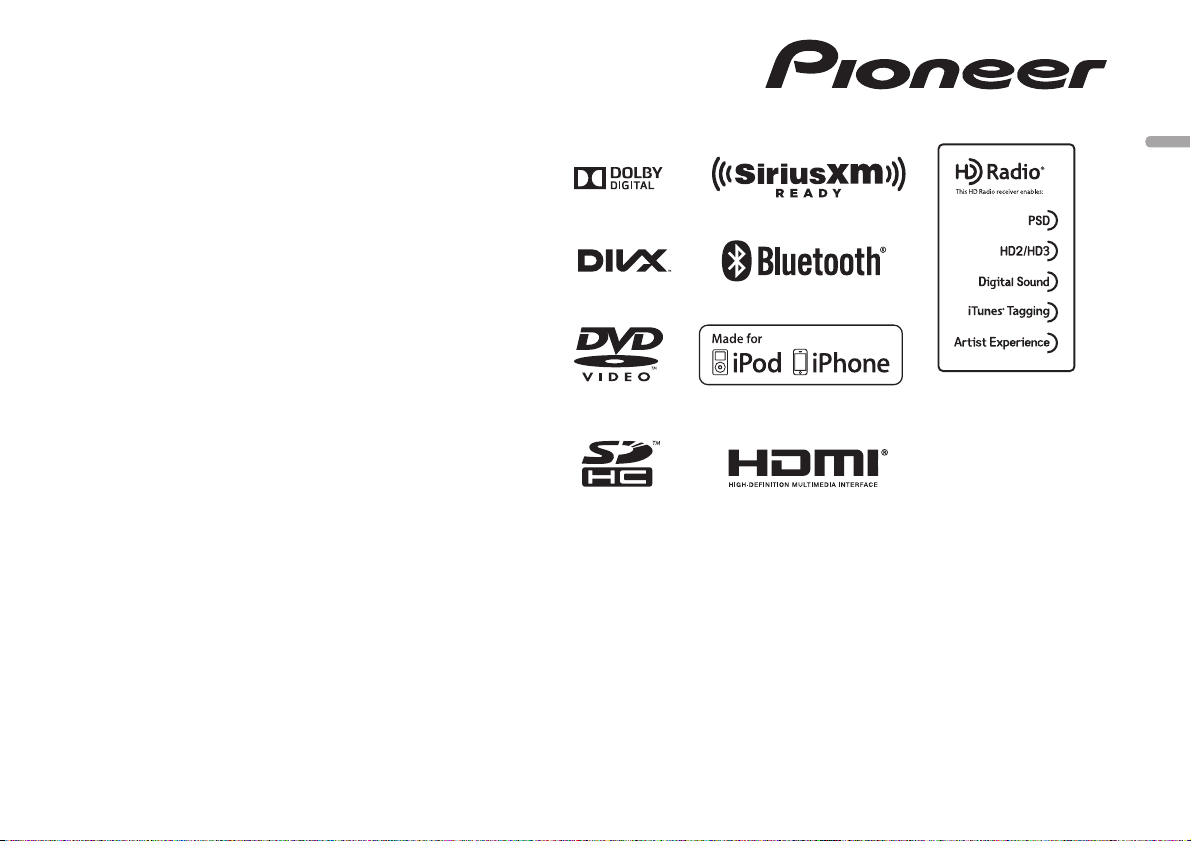
AUTORADIO AV RDS LECTEUR DE DVD
AVH-X8500BHS
Français
Mode d’emploi
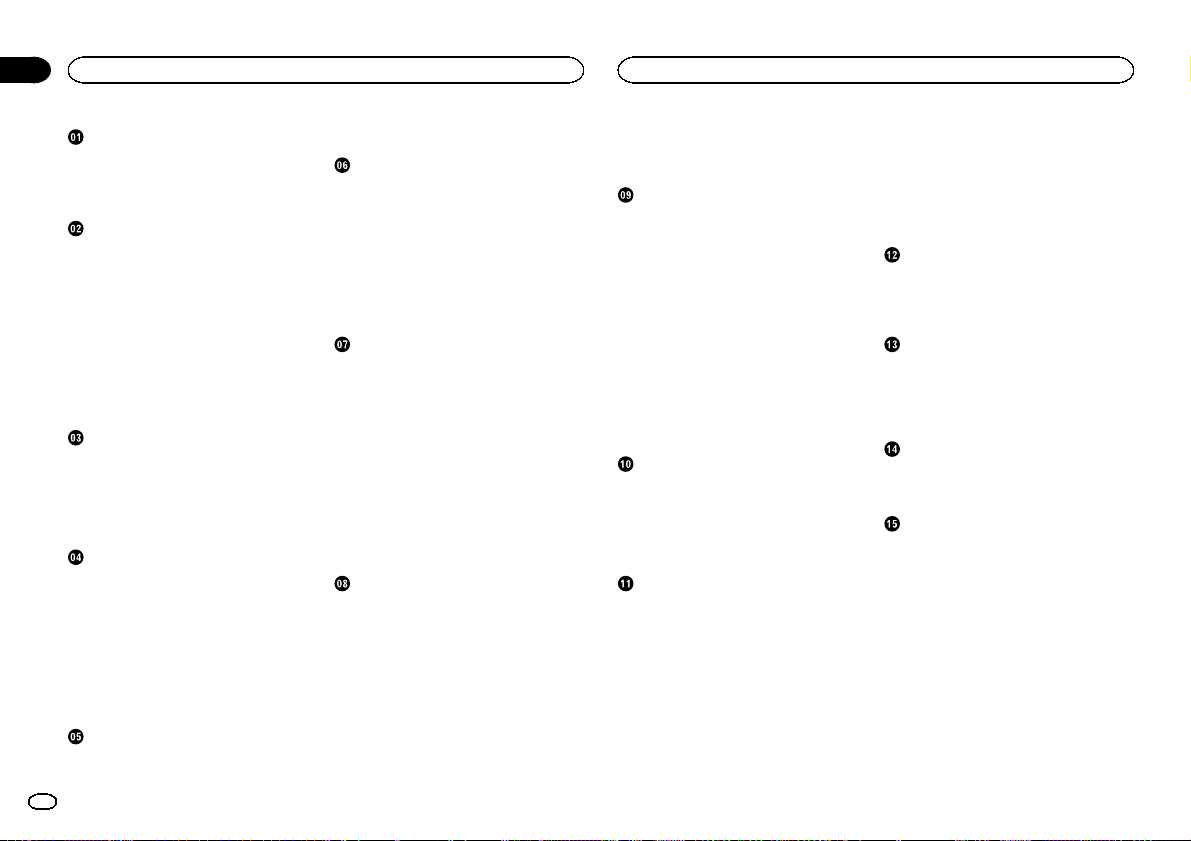
Table des matières
Table des matières
Précautions
RÈGLES DE PROTECTION
IMPORTANTES 4
Pour une conduite en toute sécurité 4
Pour éviter l’épuisement de la batterie 5
Avant de commencer
La protection de votre ouïe est entre vos
mains 5
Quelques mots sur cet appareil 5
Numéros de région des disques DVD
vidéo 6
Quelques mots sur ce mode d’emploi 6
Service après-vente des produits
Pioneer 6
Visitez notre site Web 6
Utilisation et entretien de la
télécommande 6
Mode de démonstration 7
Description de l’appareil
Appareil central 7
Afficheur d’accueil 8
Mise en/hors service de la source 8
Choix d’une source 8
Réglage du volume 9
Télécommande 9
Opérations communes
Utilisation standard des éléments de menu/
listes 10
Utilisation de l’icône de défilement et de la
barre de lecture 10
Activation des touches du clavier
tactile 10
Utilisation de la vue arrière 10
Utilisation du moniteur arrière 10
Utilisation du correcteur de son 11
Changer le mode écran large 11
Opérations de base
Réglage de l’angle du panneau LCD et
éjection du support 12
2
Fr
Réglage de l’horloge 12
Syntoniseur HD Radioä
À propos des stations HD Radioä 13
Utilisation du syntoniseur HD Radio 13
Mise en mémoire et rappel des
stations 14
Mise en mémoire des stations les plus
fortes 14
Accord sur les signaux puissants 14
Utilisation de l’étiquetage iTunes 14
Changement de mode de recherche 14
Changement de mode de réception 14
Syntoniseur SiriusXM
Présentation des opérations du syntoniseur
SiriusXM 15
Mise en mémoire et rappel des
canaux 15
Sélection d’un canal dans l’écran de la
liste 16
Changement de l’affichage de la liste 16
Sélection directe d’un canal SiriusXM 16
Replayä 16
Utilisation de l’étiquetage iTunes 16
Utilisation de la fonction alerte 16
Réglage du contrôle parental 17
Réglage de SiriusXM Tune Startä 17
Options d’examen 17
Disque (CD/DVD)
Présentation de l’utilisation vidéo 18
Utilisation de la lecture audio 20
Changement de type de fichier média 20
Utilisation du menu DVD 20
Lecture aléatoire (shuffle) 20
Répétition de la lecture 20
Recherche de la partie que vous souhaitez
lire 21
Choix de la sortie audio 21
Lecture PBC 21
Choix des plages à partir de la liste des titres
de plages 21
Choix des fichiers à partir de la liste des
noms de fichiers 21
Lecture du contenu VOD d’un DivXâ 22
iPod
Utilisation de l’iPod 22
Utilisation des images de vidéos 22
Utilisation de la lecture audio 23
Utilisation de la fonction iPod de cet
appareil sur votre iPod 23
Lecture aléatoire 24
Répétition de la lecture 24
Lecture de vidéos à partir de votre
iPod 24
Recherche d’une vidéo/musique sur
l’iPod 24
Modification de la vitesse d’un livre
audio 25
Affichage de listes liées à la plage musicale
en cours de lecture (recherche de
liaison) 25
AppRadio Mode
Utilisation de AppRadio Mode 25
Setting the App Connection 26
Démarrage de la procédure 26
Réglage du clavier 26
Réglage du mixage audio de
l’application 27
USB/SD
Utilisation des images de vidéos 27
Utilisation de la lecture audio 28
Mode de navigation Musique 28
Utilisation de la lecture d’images
fixes 29
Changement de type de fichier média 29
Lecture aléatoire (shuffle) 29
Répétition de la lecture 29
Choix des fichiers à partir de la liste des
noms de fichiers 29
Affichage de listes liées à la plage musicale
en cours de lecture (recherche de
liaison) 29
Lecture de vidéos d’un périphérique de
stockage externe (USB, SD) 30
Lecture du contenu VOD d’un DivXâ 30
Capture d’une image dans des fichiers
JPEG 30
Définition de la résolution d’affichage
avancée 30
Audio Bluetooth
Utilisation de la lecture audio 30
Réglage de l’audio Bluetooth 30
Lecture aléatoire (shuffle) 31
Répétition de la lecture 31
Utilisation de MIXTRAX
Utilisation de MIXTRAX 31
Utilisation de MIXTRAX EZ 31
Exécution de MIXTRAX EZ 32
Réglage du mode MIXTRAX 32
Réglage de l’effet 32
Streaming Pandoraâ
Utilisation de Pandora 33
Sélection et lecture de stations de radio
Pandoraâ/aléatoire 34
Téléphone Bluetooth
Utilisation du téléphone Bluetooth 34
Appel d’un numéro de l’annuaire 35
Sélection d’un numéro à l’aide du mode de
recherche par ordre alphabétique 35
Inversion des noms dans l’annuaire 36
Utilisation des listes des appels reçus,
manqués et composés 36
Réglage de la réponse automatique 36
Réglage du volume d’écoute du
destinataire 36
Mise en service ou hors service de la
sonnerie 36
Utilisation des listes de présélection des
numéros d’appel 36
Exécution d’un appel par saisie d’un
numéro de téléphone 36
Réglage du mode privé 37
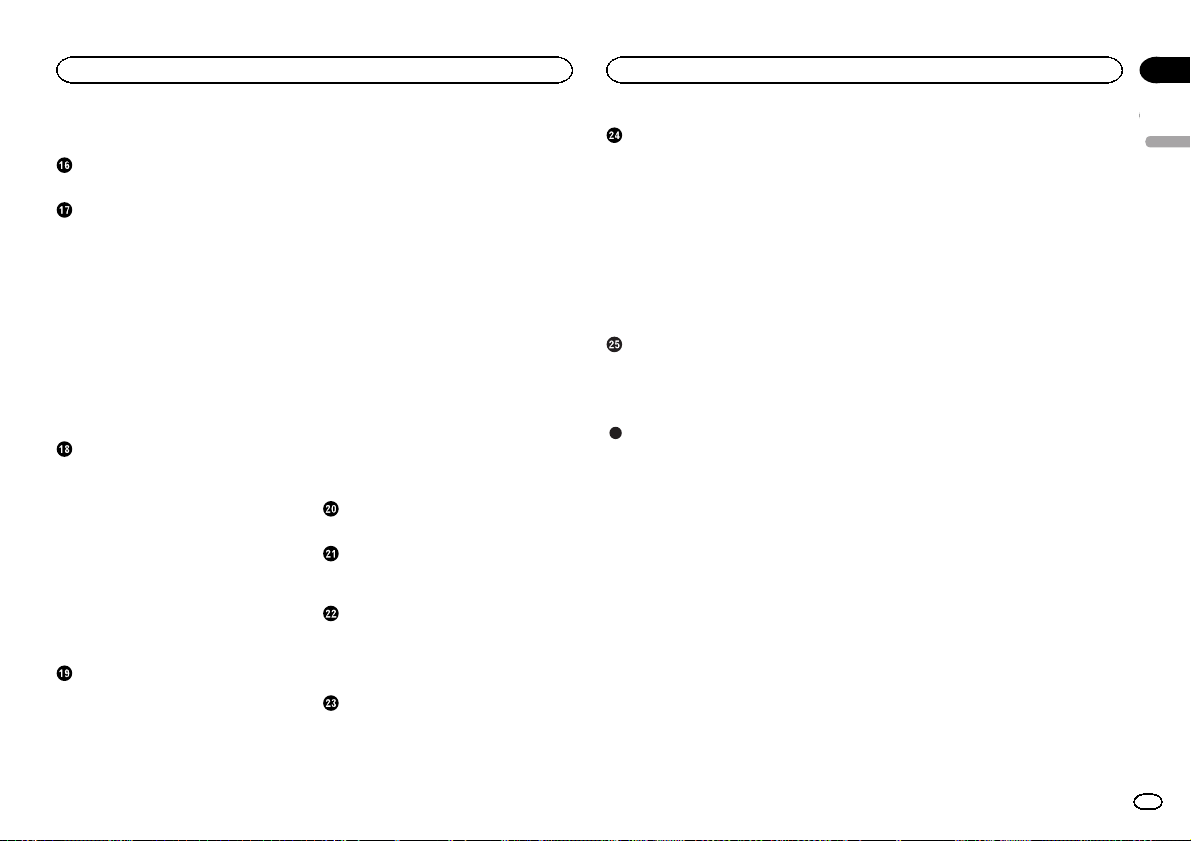
Table des matières
Table des matières
Contrôle vocal 37
Réglages
Utilisation des menus 37
Réglages sonores
Utilisation du réglage de l’équilibre avant-
arrière/droite-gauche 38
Réglage de l’équilibre sonore 38
Utilisation de l’égaliseur 38
Utilisation de l’égalisation
automatique 38
Utilisation du sonic center control 38
Réglage de la correction
physiologique 39
Utilisation de la sortie haut-parleur
d’extrêmes graves 39
Accentuation des graves 39
Utilisation du filtre passe-haut 39
Ajustement des niveaux des sources 39
Configuration du lecteur vidéo
Choix de la langue des sous-titres 40
Choix de la langue audio 40
Choix de la langue des menus 40
Réglage de l’affichage des DVD sous
plusieurs angles 40
Définition du ratio d’aspect 40
Réglage de l’intervalle du diaporama 41
Réglage du verrouillage parental 41
Paramétrage du fichier de sous-titres
DivX 41
Affichage de votre code d’enregistrement
VOD DivXâ 42
Lecture automatique des DVD 42
Réglages système
Setting the App Connection 42
Mise en service ou hors service de l’entrée
auxiliaire 42
Réglage de l’entrée AV 42
Réglage de l’entrée RGB 42
Réglage du mixage audio de
l’application 42
Mise à jour du firmware 42
Affichage de la version du firmware 43
Réglage du mode MIXTRAX 43
Modification des réglages de l’image 43
Sélection de la langue du système 43
Réglage de SiriusXM Tune Startä 43
Réglage du mode démonstration 44
Mise en service ou hors service de la
coupure/atténuation du son 44
Réglage de la sortie arrière et du contrôleur
de haut-parleur d’extrêmes graves 44
Réglage de l’avance d’étiquette 44
Utilisation du clavier 44
Réglage du défilement permanent 44
Réglage de l’audio Bluetooth 44
Effacement de la mémoire Bluetooth 45
Mise à jour du logiciel de connexion
Bluetooth 45
Affichage de la version du système
Bluetooth 45
Réglage de la caméra de vue arrière
(caméra de recul) 45
EQ auto (égalisation automatique) 45
Réglage du signal vidéo 47
Menu Favori
Utilisation du menu Favori 47
Menu de connexion Bluetooth
Utilisation du menu de connexion
Bluetooth 48
Menu de thème
Choix de la couleur de l’éclairage 49
Choix de la couleur OSD (affichage à
l’écran) 49
Choix de l’affichage d’arrière-plan 49
Autres fonctions
Réglage des positions de réponse des
claviers tactiles (calibrage du clavier
tactile) 50
Utilisation d’une source AUX 50
Réinitialisation du microprocesseur 50
Connexion
Connexion du cordon d’alimentation 52
Lors de la connexion à un amplificateur de
puissance vendu séparément 53
Lors de la connexion du composant vidéo
externe et de l’écran 53
Lors de la connexion à une caméra de vue
arrière 54
iPod with lightning connector 55
iPod with doc connector 55
Android 56
Connexion du syntoniseur SiriusXM en
option 56
Installation
Installation à l’aide des trous de vis sur les
côtés de l’appareil 57
Fixation de la face avant 57
Installation du microphone 57
Informations complémentaires
Dépannage 58
Messages d’erreur 60
Signification des messages d’erreur du
réglage EQ auto 64
Signification des messages 65
Liste des indicateurs 65
Conseils sur la manipulation 66
Formats audio compatibles (USB) 68
Compatibilité des formats audio
compressés (disque, USB, SD) 68
Compatibilité iPod 69
Séquence des fichiers audio 70
Utilisation correcte de l’afficheur 70
Profils Bluetooth 71
Licence, Avis de non-responsabilité de
garantie et Limites de
responsabilité 71
Tableau des codes de langue pour les
DVD 73
Caractéristiques techniques 74
Français
3
Fr
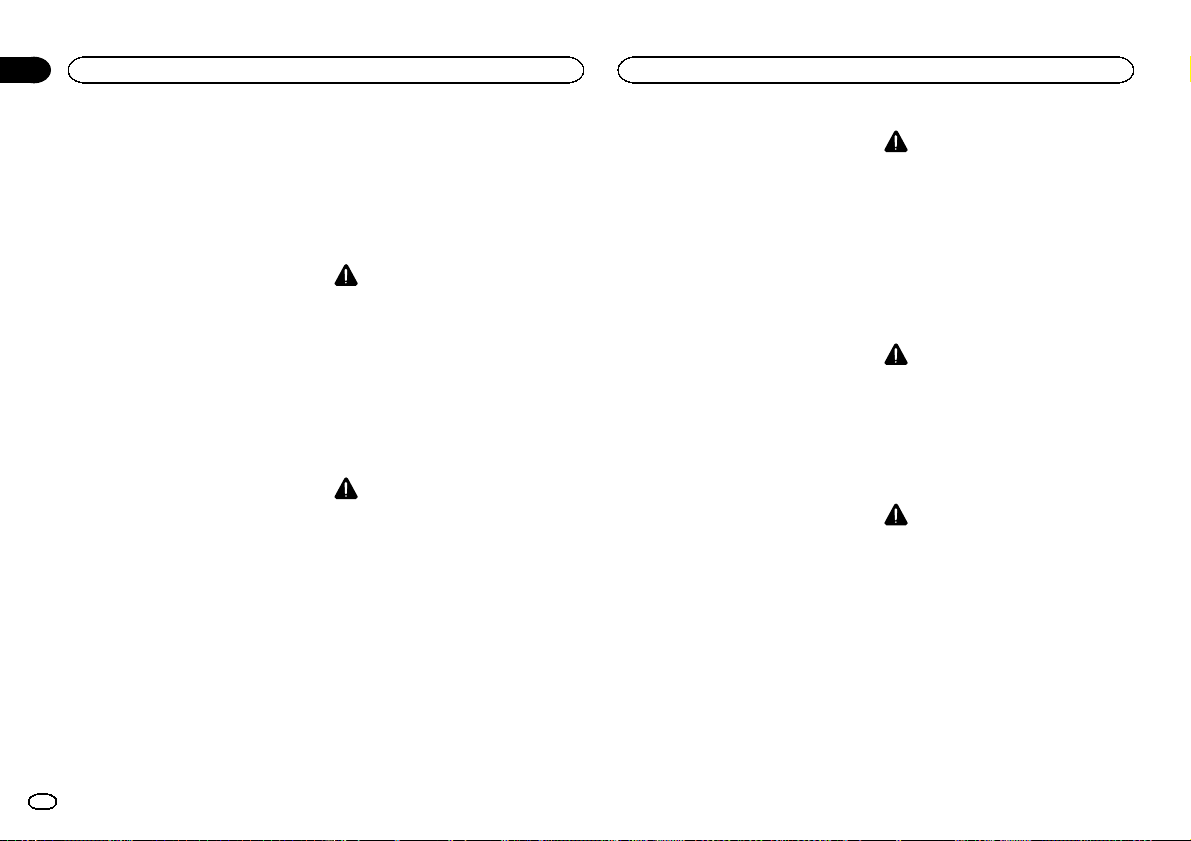
Section
01
Précautions
Précautions
Nous vous remercions d’avoir acheté cet ap-
pareil PIONEER.
Pour garantir une utilisation correcte, lisez bien
ce mode d’emploi avant d’utiliser cet appareil. Il
est particulièrement important que vous lisiez et
respectiez les indications ATTENTIONetPRÉ-
CAUTION de ce mode d’emploi. Conservez-le
dans un endroit sûr et facilement accessible pour
toute consultation ultérieure.
RÈGLES DE PROTECTION
IMPORTANTES
Veuillez lire toutes les instructions concernant
votre écran et les conserver pour référence ultérieure.
1 N’installez pas l’écran là où il peut (i)
gêner la vision du conducteur, (ii) dégrader le fonctionnement de systèmes d’uti-
lisation ou les dispositifs de sécurité du
véhicule, incluant les airbags, les
commandes du signal de détresse, ou
(iii) dégrader la capacité du conducteur à
utiliser le véhicule en sécurité.
2 N’utilisez pas cet écran si cela peut dé-
tourner votre attention de la conduite du
véhicule en toute sécurité. Observez toujours des règles de conduite sûre et respectez toutes les régulations existantes
du code de la route. Si l’utilisation du
système ou la lecture de l’écran vous posent des difficultés, garez votre véhicule
dans un endroit sûr et effectuez les réglages nécessaires.
3 N’oubliez pas de toujours mettre votre
ceinture de sécurité lorsque vous conduisez votre véhicule. Si vous avez un accident, vos blessures peuvent être
considérablement plus graves si votre
ceinture n’est pas bouclée correctement.
4 N’utilisez jamais des écouteurs en
conduisant.
5 Pour renforcer la sécurité, certaines fonc-
tions sont désactivées si le frein de parking n’est pas serré et si le véhicule n’est
pas à l’arrêt.
6 Ne réglez jamais le volume de votre
écran à un niveau tel que vous ne puissiez pas entendre la circulation extérieure et les véhicules de secours.
ATTENTION
N’essayez pas d’installer cet appareil ou
d’en faire l’entretien vous-même. L’installa-
tion ou l’entretien de cet appareil par des
personnes sans formation et sans expérience en équipement électronique et en accessoires automobiles peut être dangereux
et vous exposer à des risques d’électrocution ou à d’autres dangers.
Pour une conduite en toute
sécurité
ATTENTION
! LE FILVERT CLAIR DU CONNECTEUR D’A-
LIMENTATION EST PRÉVU POUR DÉTECTER L’ÉTAT STATIONNÉ ET DOIT ÊTRE
CONNECTÉ À L’ALIMENTATION DU
COMMUTATEUR DU FREIN DE PARKING.
UNE MAUVAISE CONNEXION OU UNEUTILISATION INCORRECTE DU FIL PEUT VIOLER LA LOI APPLICABLE ET SE TRADUIRE
PAR DES DOMMAGES CORPORELS OU
MATÉRIELS GRAVES.
! Pour éviter les risques de dommages matériels
ou corporels et une violation éventuelle des lois
applicables, cet appareil ne doit pas être utilisé
avec un écran vidéo visible par le conducteur.
! Pour éviter le risque d’accident et une violation
potentielle des lois applicables, l’écran du siège
avant ne doit en aucun cas être regardé pendant
la conduite du véhicule.
! Dans certains états ou pays, il peut être illégal
même pour des personnes autres que le conducteur de regarder des images sur un écran à l’intérieur d’un véhicule. Quand cette réglementation
est applicable, elle doit être respectée, et les
fonctions vidéo de cet appareil ne doivent pas
être utilisées.
Si vous essayez de regarder une image vidéo
pendant que vous conduisez, l’avertissement
“Viewing of front seat video source while
driving is strictly prohibited.” s’affiche sur l’é-
cran avant.
Pour regarder une image vidéo sur l’écran
avant, garez votre voiture dans un endroit sûr et
serrez le frein de parking.
Verrouillage par le frein de parking
L’utilisation pendant la conduite de certaines
des fonctions offertes par cet appareil (visualisation d’une vidéo ou l’utilisation de certaines touches du clavier tactile) peut être dangereuse et/
ou illégale. Pour empêcher l’utilisation de ces
fonctions quand le véhicule est en mouvement,
il existe un système de blocage qui détecte la
position serrée du frein de parking. Si vous essayez d’utiliser les fonctions mentionnées cidessus pendant que vous conduisez, elles seront désactivées jusqu’à ce que vous arrêtiez le
véhicule dans un endroit sûr, et (1) serriez le
frein de parking, (2) le desserriez, puis (3) le serriez à nouveau. Maintenez la pédale de frein enfoncée avant de relâcher le frein de parking.
Lors de l’utilisation d’un écran
connecté à la sortie moniteur
arrière
La sortie moniteur arrière de cet appareil (V
OUT) est utilisée pour connecter un écran ar-
rière qui permet aux passagers assis à l’arrière
de regarder des vidéos.
ATTENTION
NE JAMAIS installer l’écran arrière dans un
emplacement où le conducteur peut regarder
des vidéos pendant qu’il conduit.
Quand vous utilisez la caméra
de vue arrière
Avec une caméra de vue arrière optionnelle, cet
appareil peut être utilisé pour vous aider à garder un œil sur une remorque ou faire une marche arrière dans un emplacement de parking
étroit.
ATTENTION
! L’IMAGE À L’ÉCRAN PEUT APPARAÎ-
TRE INVERSÉE.
! UTILISEZ CETTE ENTRÉE SEULEMENT
POUR UNE CAMÉRA DE VUE ARRIÈRE
DONNANT UNE IMAGE INVERSÉE OU
MIROIR. TOUTE AUTRE UTILISATION
PEUT PROVOQUER DES BLESSURES
OU DES DOMMAGES.
PRÉCAUTION
! La fonction caméra de vue arrière doit être
utilisée comme une aide pour avoir un œil
sur une remorque ou lors d’une marche arrière. Ne l’utilisez pas à des fins de divertissement.
! Veuillez noter que les bords des images de la
caméra de vue arrière peuvent différer légèrement selon que des images plein écran sont
affichées pendant une marche arrière, ou
que ces images sont utilisées pour surveiller
l’arrière quand le véhicule est en marche
avant.
4
Fr
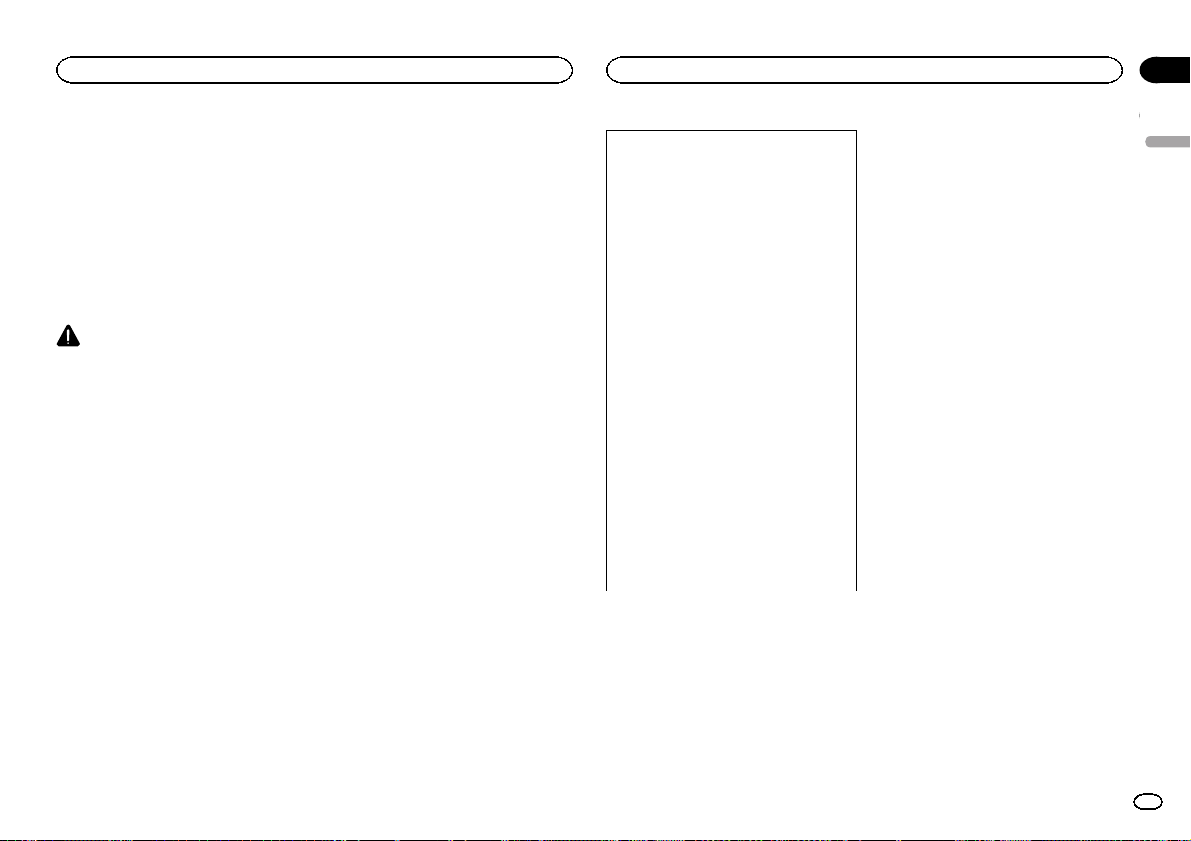
Avant de commencer
Avant de commencer
Section
01
Pour éviter l’épuisement de
la batterie
Laissez tourner le moteur du véhicule lorsque
vous utilisez cet appareil pour éviter de décharger la batterie.
! Quand cet appareil n’est plus alimenté, no-
tamment lors d’un remplacement de la batterie de la voiture, le microprocesseur de
l’appareil revient à sa condition initiale. Nous
vous recommandons de noter les données
de réglage audio.
ATTENTION
N’utilisez pas cet appareil avec des véhicules
qui ne possèdent pas de position ACC.
ID FCC : AJDK059
MODÈLE Nº : AVH-X8500BHS
IC : 775E-K059
Le présent appareil est conforme aux la partie
15 des règles de la FCC et CNR d’Industrie Canada applicables aux appareils radio exempts
de licence. L’exploitation est autorisée aux
deux conditions suivantes: (1) l’appareil ne
doit pas produire de brouillage, et (2) l’utilisateur de l’appareil doit accepter tout brouillage
radioélectrique subi, même si le brouillage
est susceptible d’en compromettre le fonctionnement.
L'antenne Bluetooth ne peut pas etre supprime (ou remplace) par l'utilisateur.
Cet équipement est conforme aux limites
d’exposition aux rayonnements énoncées
pour un environnement non contrôlé et respecte les règles les radioélectriques (RF) de la
FCC lignes directrices d'exposition dans le
Supplément C à OET65 et d’exposition aux fréquences radioélectriques (RF) CNR-102 de
l’IC. Cet équipement émet une énergie RF très
faible qui est considérée conforme sans évaluation de l’exposition maximale autorisée.
Cependant, cet équipement doit être installé
et utilisé en gardant une distance de 20 cm
ou plus entre le dispositif rayonnant et le
corps (à l’exception des extrémités : mains,
poignets, pieds et chevilles).
La protection de votre ouïe
est entre vos mains
Pour assurer le rendement optimal de votre matériel et – plus important encore – la protection
de votre ouïe, réglez le volume à un niveau raisonnable. Pour ne pas altérer votre sens de la
perception, le son doit être clair mais ne pro duire aucun vacarme et être exempt de toute
distorsion. Votre ouïe peut vous jouer des tours.
Avec le temps, votre système auditif peut en
effet s’adapter à des volumes supérieurs, et ce
qui vous semble un « niveau de confort normal
» pourrait au contraire être excessif et contribuer à endommager votre ouïe de façon permanente. Le réglage de votre matériel à un volume
sécuritaire AVANT que votre ouïe s’adapte vous
permettra de mieux vous protéger.
CHOISISSEZ UN VOLUME
SÉCURITAIRE:
! Réglez d’abord le volume à un niveau infé-
rieur.
! Montez progressivement le volume jusqu’à
un niveau d’écoute confortable ; le son doit
être clair et exempt de distorsions.
! Une fois que le son est à un niveau confor-
table, ne touchez plus au bouton du volume.
N’OUBLIEZ PAS DE RESPECTER LES
DIRECTIVES SUIVANTES :
! Lorsque vous montez le volume, assurez-
vous de pouvoir quand même entendre ce
qui se passe autour de vous.
! Faites très attention ou cessez temporaire-
ment l’utilisation dans les situations pouvant
s’avérer dangereuses.
! N’utilisez pas des écouteurs ou un casque
d’écoute lorsque vous opérez un véhicule
motorisé ; une telle utilisation peut créer des
dangers sur la route et est illégale à de nombreux endroits.
Quelques mots sur cet appareil
Les fréquences du syntoniseur de cet appareil
sont attribuées pour une utilisation en Amérique
du Nord. Son utilisation dans d’autres régions
peut se traduire par une réception de mauvaise
qualité.
Français
5
Fr
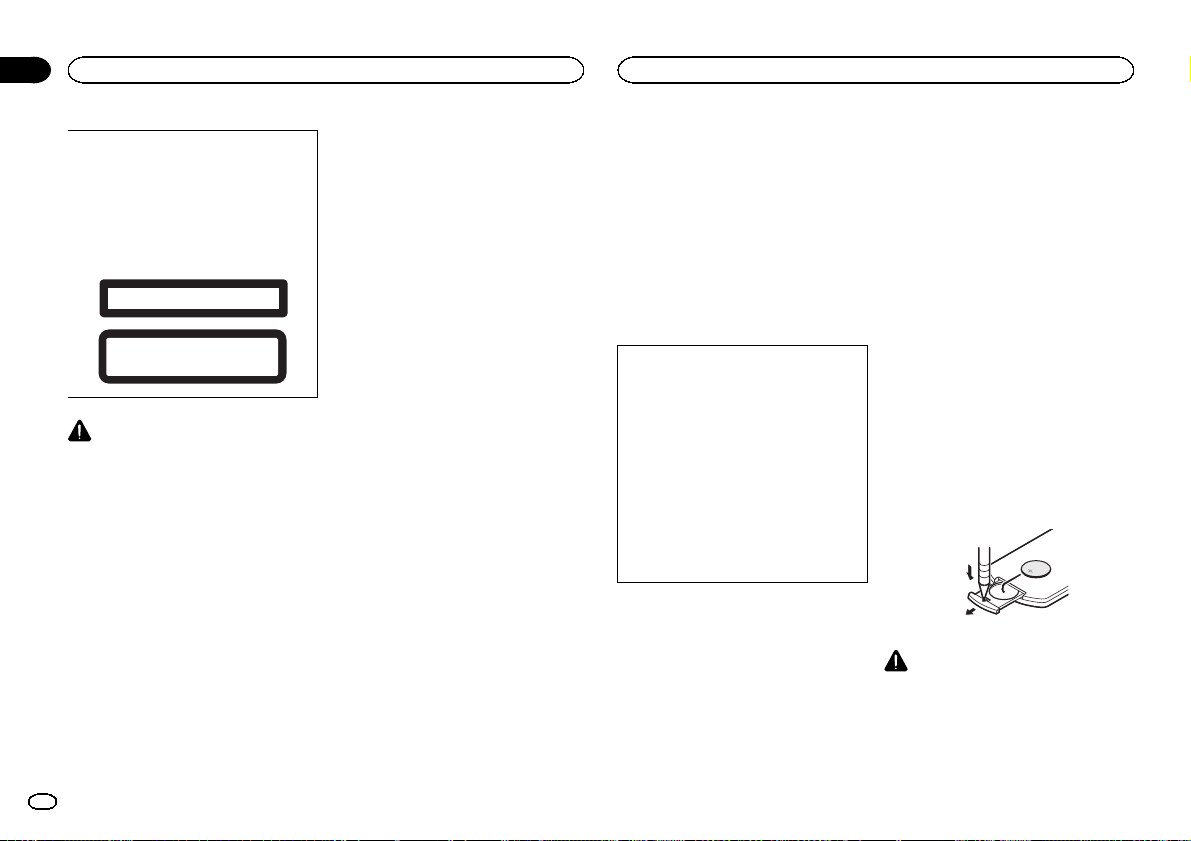
Section
Avant de commencer
01
Avant de commencer
PRÉCAUTION
Ce produit est classifié comme produit laser
de classe 1 selon la norme IEC 60825-1:2007
“Sécurité des appareils à laser” et contient un
module laser de classe 1M. Pour assurer une
sécurité permanente, n’enlevez aucun couvercle et n’essayez pas d’accéder à l’intérieur du
produit. Faites effectuer l’entretien par du personnel qualifié.
APPAREIL À LASER DE CLASSE 1
ATTENTION—ÉMISSIONS DE RADIATIONS LASER VISIBLES ET
INVISIBLES DE CLASSE 1M SI OUVERT. NE PAS OBSERVER
DIRECTEMENT AVEC DES INSTRUMENTS OPTIQUES.
PRÉCAUTION
! Ne laissez pas cet appareil entrer en contact
avec des liquides. Cela pourrait provoquer
une électrocution. Toutcontact avec des liquides pourrait également provoquer des
dommages, de la fumée et une surchauffe
de l’appareil.
! Conservez ce mode d’emploi à portée de
main pour référence ultérieure.
! Maintenez le niveau d’écoute à une valeur
telle que vous puissiez entendre les sons provenant de l’extérieur.
! Évitez tout contact avec l’humidité.
! Si la batterie est débranchée ou déchargée,
le contenu de la mémoire sera effacé.
6
Fr
Numéros de région des
disques DVD vidéo
Seuls les disques DVD vidéo qui ont des numéros de région compatibles peuvent être lus sur
ce lecteur. Vous trouverez le numéro de région
du lecteur sur le fond de l’appareil et dans ce
mode d’emploi (reportez-vous à la page 74, Ca-
ractéristiques techniques).
Quelques mots sur ce mode
d’emploi
! Cet appareil possède des fonctions sophisti-
quées permettant d’assurer une réception et
un fonctionnement de haute qualité. Toutes
ces fonctions ont été conçues pour en faciliter au maximum l’utilisation, mais un grand
nombre d’entre elles ne sont pas auto-explicatives. Ce mode d’emploi vous aidera à profiter pleinement du potentiel de cet appareil
et à maximiser votre plaisir d’écoute.
! Ce manuel utilise des illustrations d’écrans
réels pour décrire les opérations. Cependant,
en fonction du modèle utilisé, les écrans de
certains appareils ne correspondent pas aux
illustrations présentées dans ce manuel.
! Dans les instructions suivantes, les mémoi-
res USB, lecteurs audio portables USB et
cartes mémoire SD sont collectivement appelés “périphériques de stockage externes
(USB, SD)”. Si uniquement les mémoires
USB et les lecteurs portables USB sont
concernés, ils sont appelés “périphériques
de stockage USB”.
! Dans ce mode d’emploi, iPod et iPhone sont
désignés par le terme “iPod”.
Service après-vente des
produits Pioneer
Veuillez contacter le revendeur ou le distributeur
auprès duquel vous avez acheté cet appareil
pour le service après-vente (y compris les conditions de garantie) ou pour toute autre information. Dans le cas où les informations
nécessaires ne sont pas disponibles, veuillez
contacter les sociétés indiquées ci-dessous :
N’expédiez pas l’appareil pour réparation à l’une
des adresses figurant ci-dessous sans avoir pris
contact au préalable.
États-Unis
Pioneer Electronics (USA) Inc.
CUSTOMER SUPPORT DIVISION
P.O. Box 1760
Long Beach, CA 90801-1760
800-421-1404
CANADA
Pioneer Électroniques du Canada, Inc.
DÉPARTEMENT DE SERVICE AUX CONSOMMATEURS
340 Ferrier Street
Unit 2
Markham, Ontario L3R 2Z5, Canada
1-877-283-5901
905-479-4411
Pour connaître les conditions de garantie, reportez-vous au document Garantie limitée qui accompagne cet appareil.
Visitez notre site Web
Rendez-nous visite sur le site suivant :
http://www.pioneerelectronics.com
au Canada
http://www.pioneerelectronics.ca
1 Enregistrez votre produit. Nous conserverons
les détails de votre achat dans nos fichiers
pour vous aider à faire référence à ces informations pour une déclaration d’assurance
en cas de perte ou de vol.
2 Recevez les mises à jour sur les derniers pro-
duits et les technologies les plus récentes.
3 Téléchargez les modes d’emploi, comman-
dez les catalogues des produits, recherchez
de nouveaux produits, et bien plus.
4 Vos retours d’informations sont importants
pour garantir nos efforts continus en matière
de conception et de fabrication optimales de
produits répondant aux attentes des clients.
Utilisation et entretien de la
télécommande
Installation de la pile
Sortez le porte-pile en le faisant glisser par l’arrière de la télécommande et insérez la pile en
respectant les polarités (+) et (–).
! Lors de la première utilisation, retirez le film
qui dépasse du porte-pile.
ATTENTION
! Conservez la pile hors de portée des enfants.
Au cas où la pile serait avalée, consultez immédiatement un médecin.
! Les piles ne doivent pas être exposées à des
températures élevées telles que la lumière directe du soleil, des flammes ou toute autre
source de chaleur similaire.
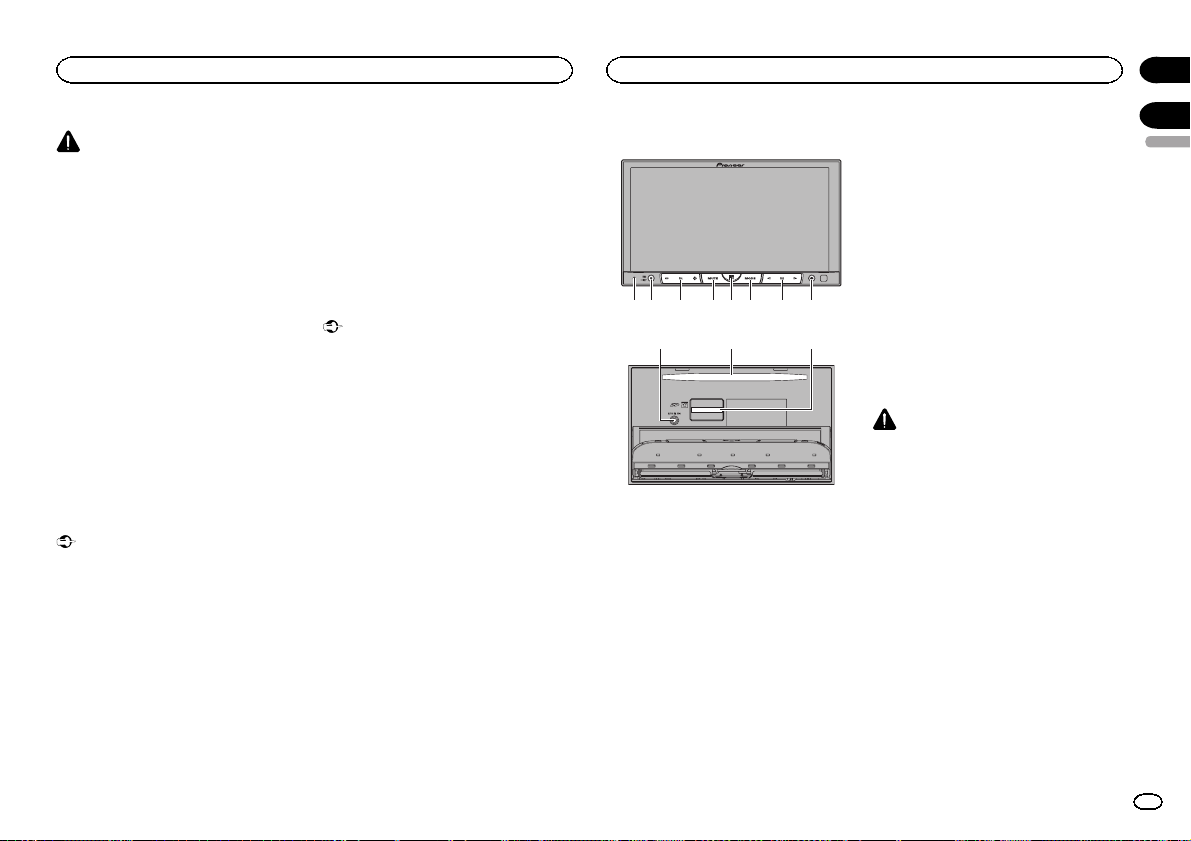
Avant de commencer
Description de l’appareil
Section
02
PRÉCAUTION
! Utilisez une pile au lithium CR2025 (3 V).
! Retirez la pile si la télécommande n’est pas
utilisée pendant un mois ou plus.
! Remplacer la pile de manière incorrecte peut
créer un risque d’explosion. Remplacez la
pile uniquement par une pile identique ou de
type équivalent.
! Ne manipulez pas la pile avec un outil métal-
lique.
! Ne conservez pas la pile avec des objets mé-
talliques.
! Si la pile fuit, nettoyez soigneusement la télé-
commande, puis insérez une pile neuve.
! Lors de la mise au rebut des piles usagées,
respectez les règlements nationaux ou les
instructions locales en vigueur dans le pays
ou la région en matière de conservation ou
de protection de l’environnement.
Utilisation de la télécommande
Pointez la télécommande dans la direction de la
face avant de l’appareil à télécommander.
! La télécommande peut ne pas fonctionner
correctement à la lumière directe du soleil.
Important
! Ne laissez pas la télécommande exposée à
des températures élevées ou à la lumière directe du soleil.
! Ne laissez pas la télécommande tomber sur
le plancher, où elle pourrait gêner le bon
fonctionnement de la pédale de frein ou d’accélérateur.
Mode de démonstration
La démonstration des fonctions démarre automatiquement lorsque vous sélectionnez Off
pour la source alors que le contact d’allumage
est en position ACC ou ON. Pour annuler la démonstration des fonctions, appuyez de façon
prolongée sur MUTE. Appuyez à nouveau de
façon prolongée sur la touche MUTE pour redémarrer. Utiliser la démonstration des fonctions
lorsque le moteur du véhicule est coupé peut décharger la batterie.
Important
Le fil rouge (ACC) de cet appareil doit être
connecté à la fonction de mise en/hors service.
Ne pas le faire peut entraîner le déchargement
de la batterie.
Appareil central
12 356748
9a
1 RESET
Pour les détails, reportez-vous à la page 50,
Réinitialisation du microprocesseur.
2 SRC/OFF
3 +/– (VOLUME/VOL)
4 MUTE
Appuyez sur cette touche pour couper le
son. Appuyez à nouveau pour réactiver le
son.
5 Toucheaccueil
Affichage de l’écran d’accueil.
L’affichage revient à l’écran de lancement
lorsqu’une application tierce est utilisée avec
AppRadio Mode.
b
Double-cliquez sur l’icône sur l’écran de lancement pour revenir à l’affichage de l’affi-
cheur d’accueil.
6 MODE
Mise hors service de l’écran d’information.
7 c/d (TRK)
8 h (éjection)
9 Jack d’entrée du microphone EQ auto
Utilisez ce jack pour connecter un microphone EQ auto.
a Fente de chargement des disques
b Logement de la carte mémoire SD
PRÉCAUTION
N’utilisez pas de produits non autorisés.
Remarques
! Lorsqu’un iPhone est connecté, appuyez de
façon prolongée sur la touche accueil pour
activer la commande vocale.
! When the navigation system is connected,
press MODE to switch to the navigation display. Press and hold MODE to turn the display off.
Appuyez de nouveau sur MODE pour activer
l’affichage.
! Pour plus de détails sur le fonctionnement
du système de navigation à partir de cette
unité, consultez le mode d’emploi approprié.
! Lorsqu’un iPhone ou un périphérique
Android exécutant une application qui prend
en charge AppRadio Mode est connecté,
appuyez sur MODE pour basculer sur l’écran
des applications. Vous pouvez utiliser l’application en touchant l’écran.
03
Français
7
Fr
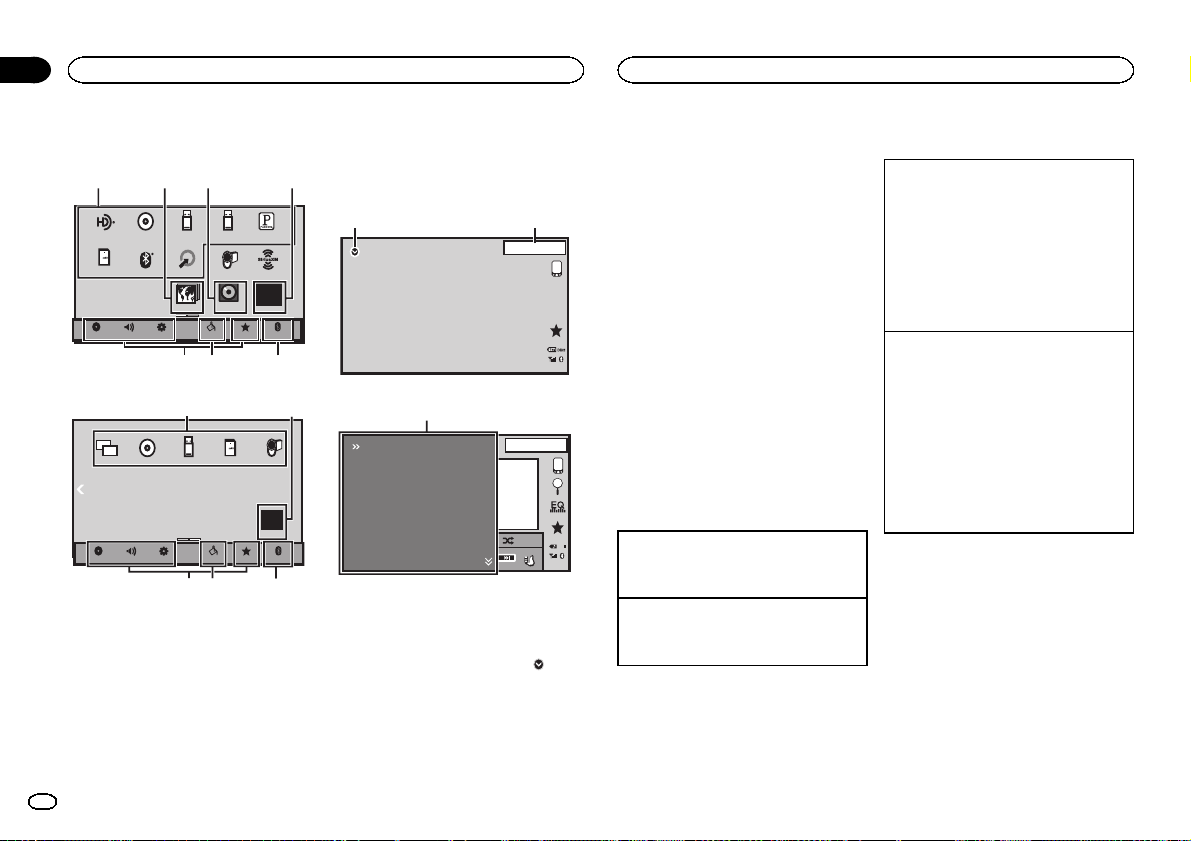
567
ppr
Section
Description de l’appareil
03
Description de l’appareil
Afficheur d’accueil
Écran HOME (Avant)
1324
Digital Radio
FRONT
SD
Disc USB/iPod1
Bluetooth Audio
AudioVideo
AUX
Apps
Settings
USB/iPod2
AV SiriusXM
RearView
ON
Pandora
OFF
BluetoothFavoriteThemeSystem
La section suivante décrit comment commuter
la source de sortie pour le moniteur arrière. Reportez-vous à la page 10, Utilisation du moniteur
arrière.
Affichage de la source hors service
8
OFF
567
Écran HOME (Arrière)
DiscMirror
1
USB/iPod1
SD
AV
Affichage de la source en service
4
REAR
OFF
Settings
AudioVideo
Faites glisser/déplacez l’icône pour basculer
entre l’écran HOME avant et arrière. N’oubliez
pas de toucher l’écran pour les faire glisser/déplacer.
BluetoothFavoriteThemeSystem
1 Icône de la source
2 ToucheApps
9
13 APR
PM
12:25
1
JAN
1
AM
SiriusXM
12:22
Digital Radio
iPod1
USB2
-00’ 31”
S.Rtrv
Appr
AppppApp
DB
.
Pandora
SD
Sélection d’une source préférée.
Lorsque l’icône de la source n’est pas affichée, elle peut être affichée en appuyant sur
la touche d’accueil ou en touchant
Basculer sur AppRadio Mode.
Les icônes de la touche Apps sont différentes sur les iPhone et les appareils Android.
3 Touchede la vue arrière
Affichage de l’image de la vue arrière.
Pour les détails, reportez-vous à la page 10,
Utilisation de la vue arrière.
4 Source off touche
Mise hors service de la source.
5 Bluetooth touche
Affichage du menu de connexion Bluetooth.
6 Theme touche
Affichage du menu Theme.
7 Icône du menu
Affichage du menu.
8 Source touche
Affichage du menu source.
9 Clock touche
Passage à l’écran de réglage de l’horloge.
Mise en/hors service de la
source
Mise sous tension de la source à l’aide des touches
1 Appuyez sur SRC/OFF pour mettre la source
en service.
Mise hors tension de la source à l’aide des touches
1 Press and hold SRC/OFF until the source turns
off.
Choix d’une source
Modes sources disponibles
! SiriusXM – Syntoniseur SiriusXM
! Digital Radio – Syntoniseur radio numérique
! Disc – Lecteur de DVD et CD intégré
! USB/iPod1 – USB/iPod 1
! USB/iPod2 – USB/iPod 2
! Pandora – Radio Pandora
! SD – Carte mémoire SD
! Bluetooth Audio – Audio Bluetooth intégré
! AUX – AUX
! AV – Entrée AV
Choix d’une source
! Utilisation de la touche SRC/OFF
1 Appuyez sur SRC/OFF.
! Utilisation des touches du clavier tactile de
l’afficheur d’accueil
1 Touchez l’icône de la source, puis touchez
le nom de la source souhaitée.
! Quand l’icône de la source n’est pas affi-
chée, vous pouvez l’afficher en touchant
l’écran.
! Pendant que vous utilisez le menu, vous
ne pouvez pas sélectionner une source en
touchant son icône.
Remarque
L’icône USB/iPod 1 ou USB/iPod 2 change
comme suit :
! USB1 est affiché quand un périphérique de stoc-
kage USB est connecté à l’entrée USB 1.
! iPod1 est affiché quand un iPod est connecté à
l’entrée USB 1.
! USB2 est affiché quand un périphérique de stoc-
kage USB est connecté à l’entrée USB 2.
! iPod2 est affiché quand un iPod est connecté à
l’entrée USB 2.
! USB/iPod1 ou USB/iPod 2 est affiché quand
aucun appareil n’est connecté.
â
sur Internet
8
Fr
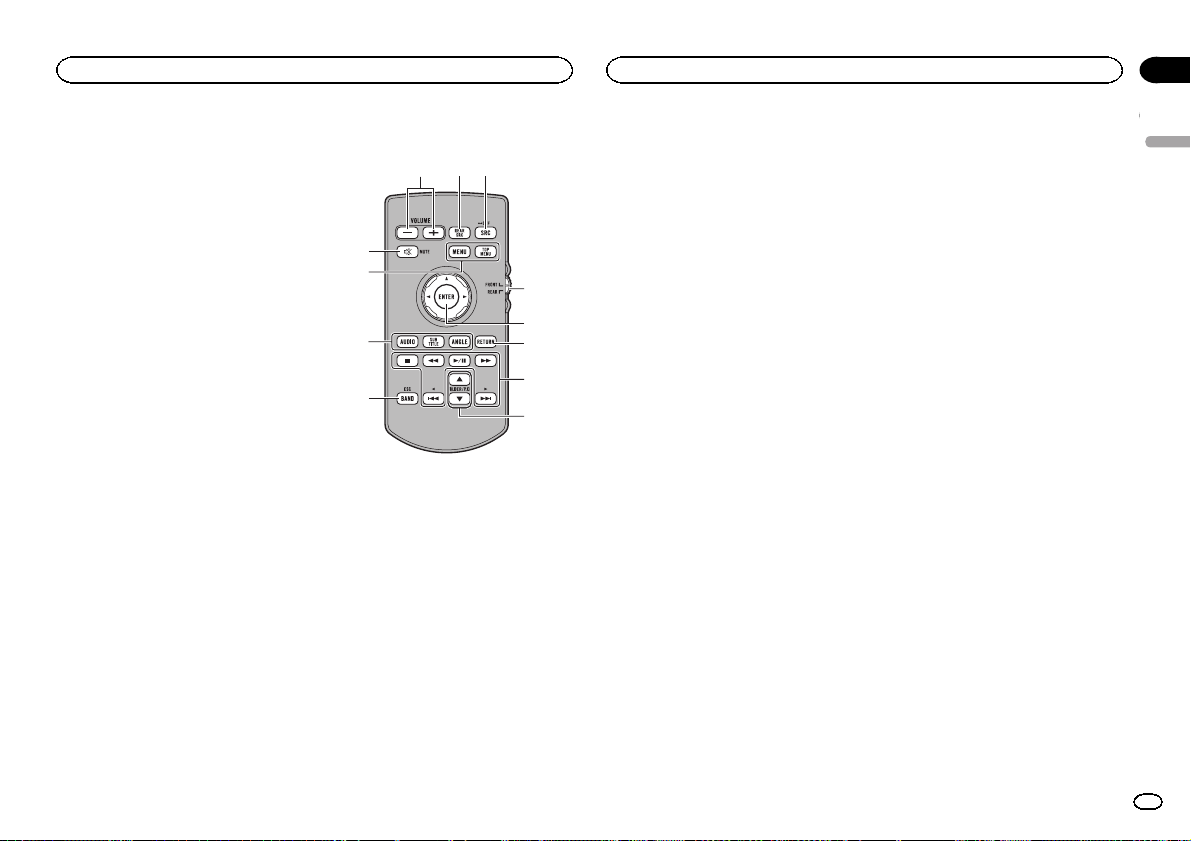
Description de l’appareil
Description de l’appareil
Section
03
USB/iPod 1 et USB/iPod 2
Cet appareil possède les sources USB/iPod 1 et
USB/iPod 2.
Les réglages des fonctions ne sont pas disponibles dans USB/iPod 2.
— Pandora
— AppRadio Mode
— Sortie moniteur arrière
— Mise à jour du firmware
Remarques
! Lorsque deux périphériques de stockage
USB sont connectés à cet appareil et que
vous voulez basculer de l’un à l’autre pour la
lecture, déconnectez d’abord la communication avec le périphérique de stockage USB
avant de basculer sur l’autre périphérique.
! Si vous connectez USB 1/iPod 1 et USB 2/
iPod 2 simultanément, utilisez un câble USB
Pioneer (CD-U50E) en plus du câble USB
Pioneer standard.
Réglage du volume
% Appuyez sur +/– (VOLUME/VOL) pour ré-
gler le volume.
Télécommande
2
1
3
9
a
4
5
b
6
7
c
8
1 +/– (VOLUME/VOL)
2 REAR SRC
Appuyez sur cette touche pour parcourir les
différentes sources arrière disponibles.
Maintenez la pression sur cette touche pour
mettre la source arrière hors service.
3 SRC/OFF
Appuyez sur cette touche pour parcourir les
différentes sources avant disponibles.
Maintenez la pression sur cette touche pour
mettre la source avant hors service.
4 Commutateur de sélection du mode de la
source
Permet de changer le mode de la source
entre la source avant et la source arrière.
5 Sélecteur multidirectionnel
Permet de sélectionner un menu dans le
menu DVD.
6 RETURN
Appuyez sur cette touche pour afficher le
menu PBC (contrôle de la lecture) pendant
la lecture PBC.
7 f
Appuyez sur cette touche pour mettre en
pause ou reprendre la lecture.
m
Appuyez sur cette touche pour effectuer un
retour rapide.
Appuyez sur cette touche pour changer la vitesse du retour rapide.
n
Appuyez sur cette touche pour effectuer une
avance rapide.
Appuyez sur cette touche pour changer la vitesse de l’avance rapide.
o
Appuyez sur cette touche pour revenir à la
plage précédente (au chapitre précédent).
p
Appuyez sur cette touche pour aller à la
plage suivante (au chapitre suivant).
g
Appuyez sur cette touche pour arrêter la lecture.
Si vous reprenez la lecture, cette dernière reprend là où vous l’aviez arrêtée. Touchez de
nouveau la touche pour arrêter totalement la
lecture.
8 FOLDER/P.CH
Appuyez sur cette touche pour choisir le
disque ou dossier suivant ou précédent.
Appuyez pour rappeler les fréquences des
stations de radio attribuées aux touches de
présélection des canaux.
9 MUTE
Appuyez sur cette touche pour couper le
son. Appuyez à nouveau pour réactiver le
son.
a MENU
Appuyez sur cette touche pour afficher le
menu DVD pendant la lecture d’un DVD.
TOP MENU
Appuyez sur cette touche pour revenir au
menu principal pendant la lecture d’un DVD.
b AUDIO
Appuyez sur cette touche pour changer la
langue audio pendant la lecture d’un DVD.
Appuyez pour changer de sortie audio pour
les DivX/MPEG-4.
SUBTITLE
Appuyez sur cette touche pour changer la
langue des sous-titres pendant la lecture
d’un DVD/DivX/fichier MPEG-4.
ANGLE
Appuyez sur cette touche pour changer l’angle de vue pendant la lecture d’un DVD.
c BAND/ESC
Appuyez sur cette touche pour choisir la
bande du syntoniseur quand le syntoniseur
est sélectionné comme source. Utilisée aussi
pour annuler le mode commande des fonctions.
Appuyez sur cette touche pour basculer d’un
mode à l’autre lors de la lecture des types de
données suivants :
! Disque
Audio compressé et données audio (CDDA) tels que les disques CD-EXTRA et
MIXED-MODE
! Périphérique de stockage externe (USB,
SD)
Données audio, données vidéo et données photo
Français
9
Fr
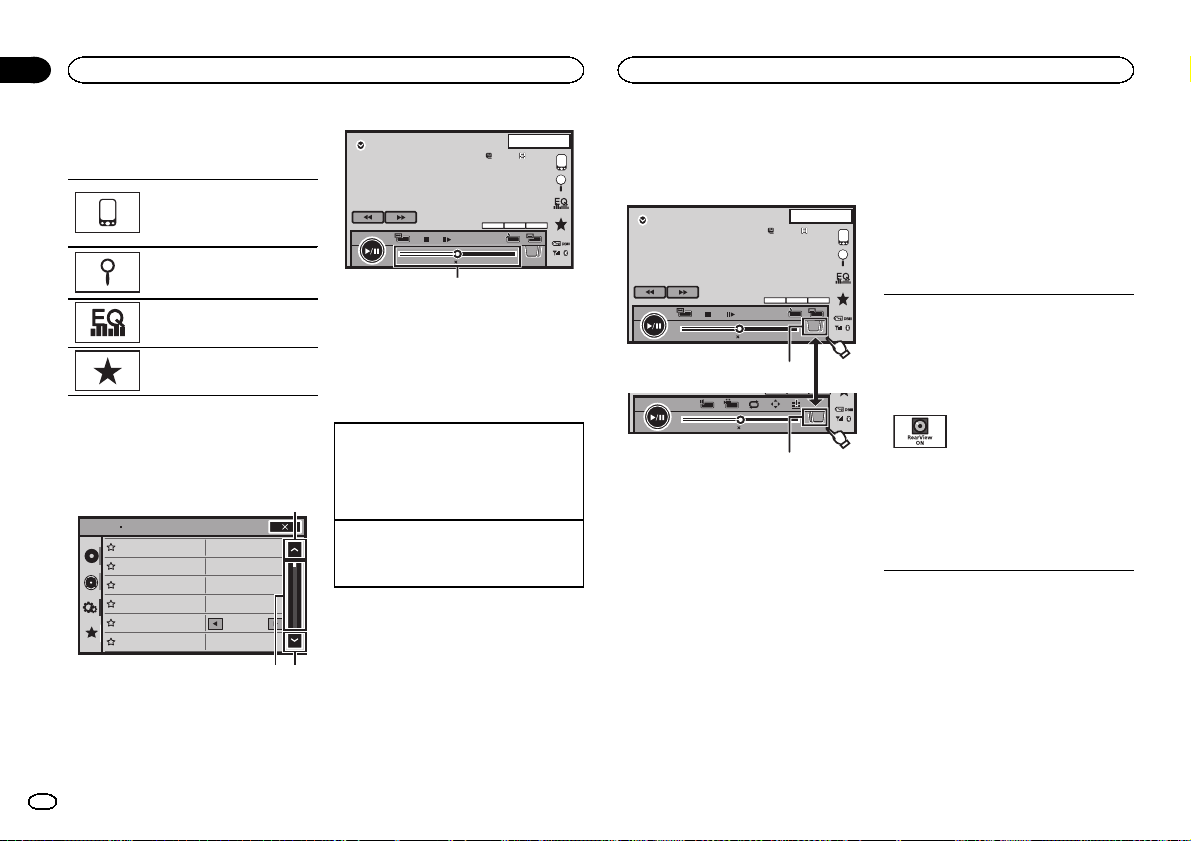
1
2
y
1
Section
Opérations communes
04
Opérations communes
Utilisation standard des
éléments de menu/listes
Ouverture du menu du téléphone
Bluetooth.
Pour les détails, reportez-vous
à la page 34, Téléphone Bluetooth.
Affichage du menu de listes.
Exécution de la fonction de recherche.
Affichage du réglage EQ (menu
des fonctions audio).
Affichage du menu Favori.
Utilisation de l’icône de
défilement et de la barre de
lecture
Audio
SonicCenter Control
Fader/Balance
Loudness
Graphic EQ
Subwoofer
Auto EQ
Bass Booster
Sonic Center Control
High Pass Filter
Loudness
Source Level Adjuster
Subwoofer
10
Fr
F/R 0
LR:0
L/R 0
FR:0
Powerful
Powerful
On
Off
LR:0
L/R 0
OFF
OFF
ON
ON
2
DVD-V
01:00
1 Icône de défilement
Apparaît lorsque des éléments sélectionnables sont masqués.
2 Barre de lecture
Apparaît lorsque les éléments ne peuvent
pas être affichés sur une seule page.
Affichage des éléments masqués
1 Touchez l’icône de défilement ou faites glisser
la barre de lecture pour afficher tout élément
caché.
! Vous pouvez également faire glisser la liste
1
pour afficher tout élément caché.
Spécification du point de lecture
1 Faites glisser la barre de lecture à l’écran.
(Non disponible quand la barre de lecture est
grisée.)
MENU
2
13.APR
PM
12:25
XX XX
XXXXXXXXXXXXXXXX
2ch
48kHz 16bit
Dolby D
TOP
MENU
1/2
-01:00
Activation des touches du
clavier tactile
Touches du clavier tactile
13.APR
PM
12:25
DVD-V
01:00
XXXXXXXXXXXXXXXX
Dolby D
TOP
MENU
MENU
2
XX XX
48kHz 16bit
-01:00
2ch
1/2
1
Return
2/2
-01:00
2
01:00
1 Touched’onglet
Switching the touch panel keys on the display.
Utilisation de la vue arrière
Une caméra de vue arrière, vendue séparément,
est nécessaire pour utiliser le mode vue arrière.
Les fonctions ci-dessous sont disponibles.
! Caméra de vue arrière
Cet appareil peut être configuré pour afficher
automatiquement l’image de la vue arrière
lorsque vous placez le levier de vitesse en position MARCHE ARRIÈRE (R).
! Caméra pour le mode vue arrière
Vous pouvez activer la vue arrière à l’écran à
tout moment.
Pour activer le mode vue arrière, la caméra
de vue arrière peut être réglée sur n’importe
quel réglage mais ne doit surtout pas être
éteinte.
Pour des détails sur les réglages, reportez-vous
à la page 45, Réglage de la caméra de vue arrière
(caméra de recul).
Utilisation de la touche de la vue
arrière pour afficher la vue arrière
Affichage de l’image de la vue arrière via la mise en service de l’i-
mage de la vue arrière.
Lorsque l’image de la vue arrière
s’affiche, vous pouvez basculer sur
l’affichage de la source en touchant l’écran. Vous pouvez alors
temporairement effectuer des opérations à partir de l’affichage de la
source à ce stade. Si vous n’effectuez aucune opération pendant
quelques secondes, l’écran revient
àl’image de la vue arrière.
Pour mettre l’image de la vue arrière hors service, appuyez sur la
touche accueil pour revenir à l’écran d’accueil, puis appuyez à nouveau sur cette touche.
Utilisation du moniteur arrière
La connexion d’un moniteur arrière (vendu séparément) à cet appareil permet d’afficher des
images et des vidéos à partir des sièges arrière.
La source de sortie du moniteur arrière peut être
commutée vers ce qui suit :
! Mirror – La source sur l’écran avant de cet
appareil
Disc – La vidéo et le son du disque
USB/iPod 1 – La vidéo et le son du périphé-
rique de stockage USB
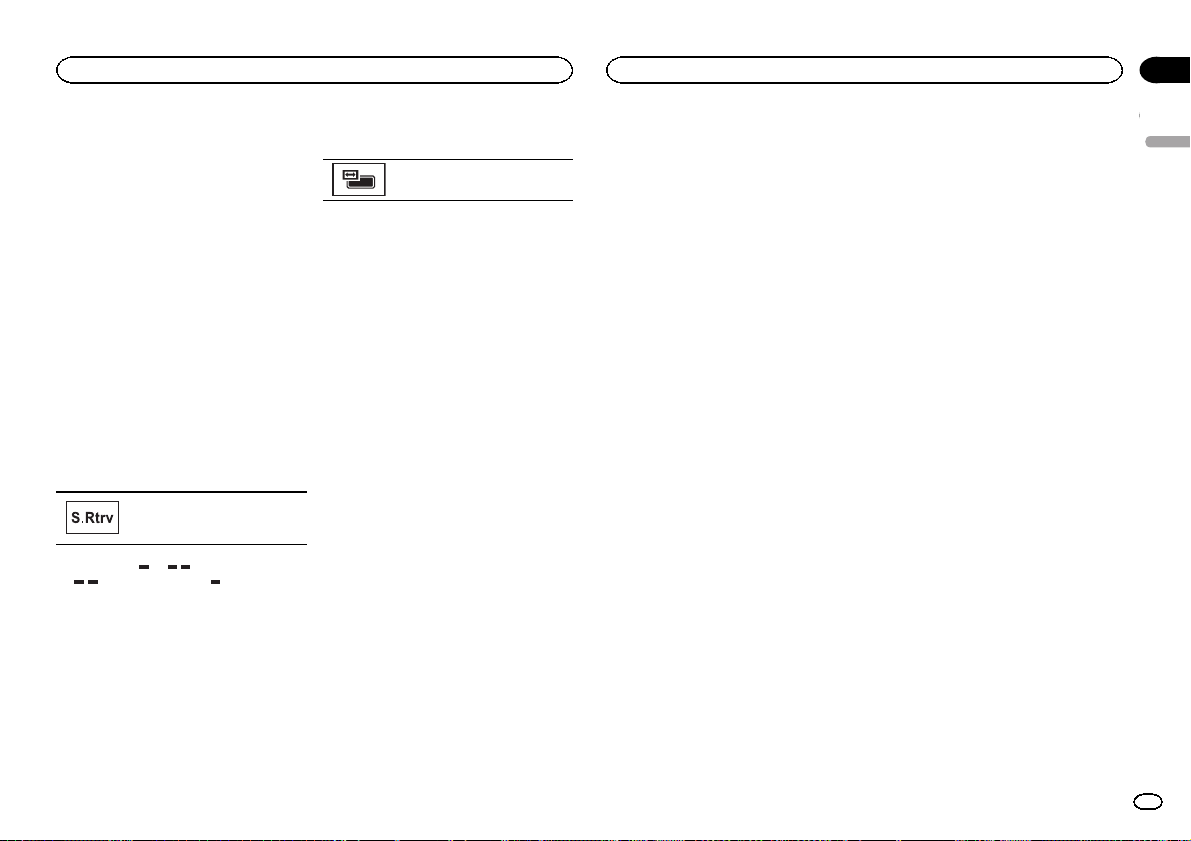
Opérations communes
Opérations communes
Section
04
SD – La vidéo et le son de la carte SD
AV – La vidéo et le son de l’entrée AV
Off– Aucune source
Remarques
! You cannot use touch panel keys and opera-
tion screens from the rear monitor.
! Les images et vidéos continuent d’être affi-
chées que le véhicule soit en mouvement ou
arrêté.
! Vous ne pouvez pas lire les fichiers DivX si-
multanément sur les moniteurs avant et arrière.
! Seule l’entrée USB 1 prend en charge le mo-
niteur arrière.
! USB/iPod1 et SD sont compatibles avec
DivX/MPEG-4/WMV/H.264 uniquement.
! Vous ne pouvez pas utiliser cette fonction si
vous utilisez MIXTRAX. Si vous utilisez MIXTRAX alors que cette fonction est en cours
d’utilisation, cette fonction est désactivée.
Utilisation du correcteur de son
Améliore automatiquement l’audio
compressé et restaure un son
riche.
Hors service — —
! est plus efficace que .
Remarque
Cette fonction est activée pour la lecture des
sources répertoriées ci-dessous.
! CD-DA
! Fichiers MP3/WMA/AAC/WAV sur un périphé-
rique de stockage externe (USB, SD)
! Fichiers MP3/WMA/AAC sur un support CD
! iPod
! Pandora
This function is not available on iPod with lightning connector and Android device.
Changer le mode écran large
Sélection du format d’écran approprié pour la lecture vidéo.
1 Afficher le mode écran.
2 Touchez le réglage du mode écran large
désiré.
FULL (plein écran)
L’image 4:3 est agrandie dans la direction hori-
zontale seulement, ce qui aux utilisateurs de bénéficier d’une image TV 4:3 (image normale)
sans en perdre une partie.
ZOOM (zoom)
L’image 4:3 est agrandie dans la même propor-
tion verticalement et horizontalement ; idéal
pour une image de taille cinéma (image écran
large).
NORMAL (normal)
L’image 4:3 est affichée telle quelle, ce qui ne
donne aux utilisateurs aucune sensation de disparité puisque ses proportions sont les mêmes
que celles de l’image normale.
TRIMMING (rognure)
L’image s’affiche sur l’ensemble de l’écran au
même rapport horizontal/vertical. Si le rapport
horizontal/vertical est différent entre l’affichage
et l’image, l’image peut s’afficher partiellement
coupée en haut/bas ou sur les côtés.
Remarques
! Vous ne pouvez pas utiliser cette fonction
pendant la conduite.
! Des réglages différents peuvent être enregis-
trés pour chaque source vidéo.
! Quand une source vidéo est visualisée dans
un mode écran large qui ne correspond pas
à son ratio d’aspect original, elle peut apparaître différente.
! Rappelez-vous que l’utilisation de la fonction
écran large de ce système dans un but
commercial ou de présentation publique
peut constituer une violation des droits d’auteur protégés par les lois sur le copyright.
! L’image vidéo apparaîtra plus grossière
quand elle est visualisée en mode ZOOM.
! FULL/ZOOM/NORMAL est utilisé pour les vi-
déos. NORMAL/TRIMMING est utilisé pour
les images JPEG.
! Cette fonction est activée pour la lecture des
sources répertoriées ci-dessous.
— Disc: DVD-V, Video-CD, DivX, MPEG-1,
MPEG-2, MPEG-4, JPEG
— USB/SD: DivX, MPEG-4, H.264, WMV, JPEG
— iPod: Vidéo
— AV Input : Données A/V
— AUX: Données A/V
Français
11
Fr
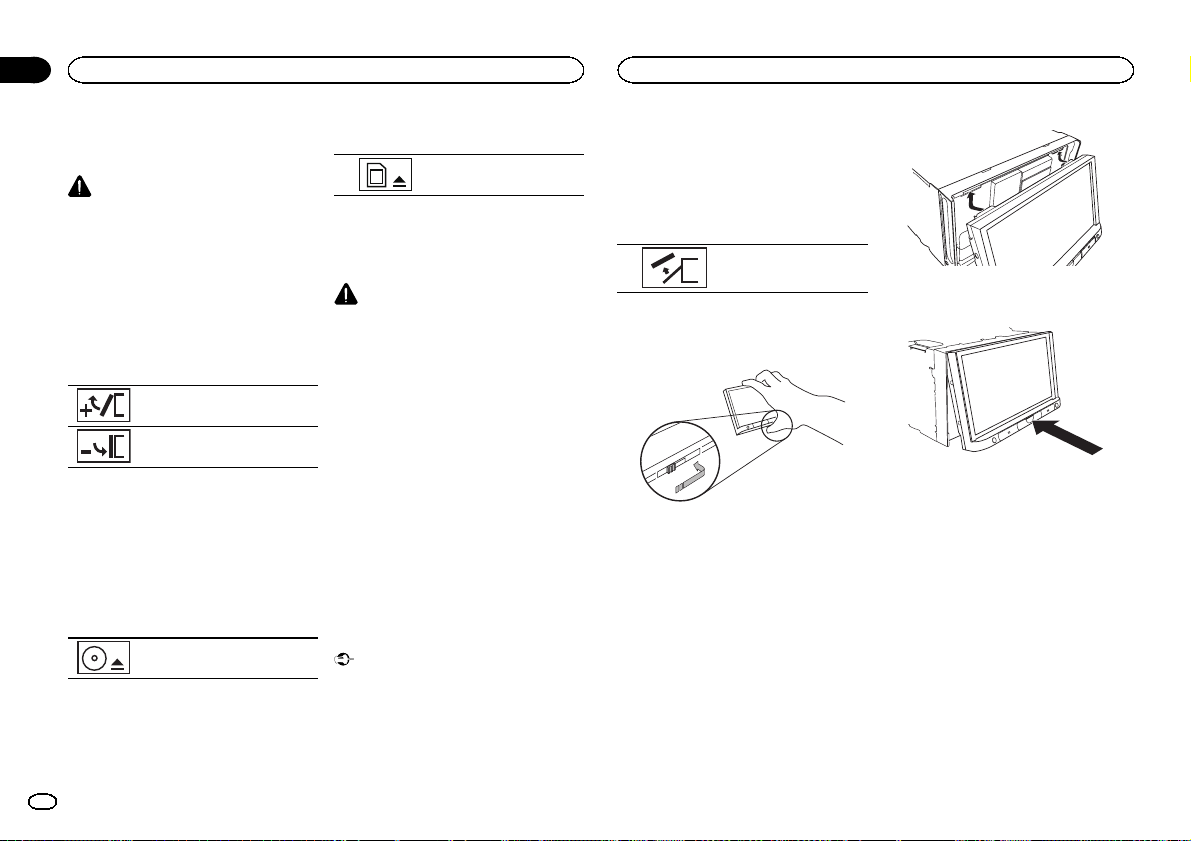
Section
Opérations de base
05
Opérations de base
Réglage de l’angle du panneau
LCD et éjection du support
PRÉCAUTION
Prenez garde à vos mains et à vos doigts lorsque
vous ouvrez, fermez ou réglez le panneau LCD.
Faites tout particulièrement attention aux mains
et aux doigts des enfants.
Réglage de l’angle du panneau LCD
1 Appuyez sur h (éjection) pour afficher le
menu d’éjection.
2 Réglez le panneau LCD suivant un angle
offrant une visibilité aisée.
Abaisser l’ écran.
Remettre l’écran à la verticale.
# Une fois l’angle mémorisé, le panneau LCD retro-
uvera automatiquement la même position à sa prochaine ouverture.
Éjection d’un disque
1 Appuyez sur h (éjection) pour afficher le
menu d’éjection.
2 Éjectez un disque.
Éjecter un disque.
Ejection d’une carte mémoire SD
1 Appuyez sur h (éjection) pour afficher le
menu d’éjection.
2 Ejectez une carte mémoire SD.
Éjection d’ une carte mémoire SD.
3 Appuyez sur une carte mémoire SD pour
l’éjecter.
Retrait de la face avant
PRÉCAUTION
! Ne tentez pas de détacher la face avant
lorsque DISC/SD est dans la position d’éjection.
! Ne tentez pas de détacher la face avant
lorsque des données sont en cours d’écriture
sur USB/SD.
Ceci pourrait entraîner une corruption des
données.
! Une fois la face avant détachée, le moniteur
revient automatiquement à sa position d’ori-
gine.
Veillez à ne pas laisser vos mains ou d’autres
objets derrière le moniteur pendant son déplacement.
! Assurez-vous que la face avant est dans sa
position d’origine lorsque le véhicule est en
mouvement.
Il est dangereux de conduire avec la face
avant détachée.
! Ne placez pas de boissons ou d’autres objets
au-dessus de la face avant lorsqu’elle est totalement ouverte.
Important
! Manipulez la face avant avec précaution
lorsque vous l’enlevez ou la remontez.
! Évitez de heurter la face avant.
! Conservez la face avant à l’abri des tempéra-
tures élevées et de la lumière directe du soleil.
! Si la face avant a été enlevée, remettez-la sur
l’appareil avant de démarrer votre véhicule.
1 Appuyez sur h (éjecter) pour libérer la
face avant.
2 Touchez la touche de détachement.
La face avant glisse automatiquement vers vous.
3 Déplacez le sélecteur du bas de la face
avant vers la droite, puis relevez la face
avant et poussez le sélecteur vers le bas.
4 Rangez la face avant dans le boîtier de
protection fourni à cet effet.
Pose de la face avant
1 Faites glisser la face avant au-dessus de
l’unité et fixez-la.
Faites glisser l’appareil d’introduction sur la face
avant dans la fente d’insertion au-dessus de l’unité et fixez-le.
2 Poussez au bas de l’unité de face avant
jusqu’àcequ’elle soit enclipsée.
Réglage de l’horloge
1 Touchez Clock.
L’écran Clock Adjustment s’affiche.
Pour les détails, reportez-vous à la page 8, Affi-
cheur d’accueil.
2 Sélectionnez l’élément à régler.
3 Touchez a ou b pour régler la date et
l’heure correctes.
12
Fr
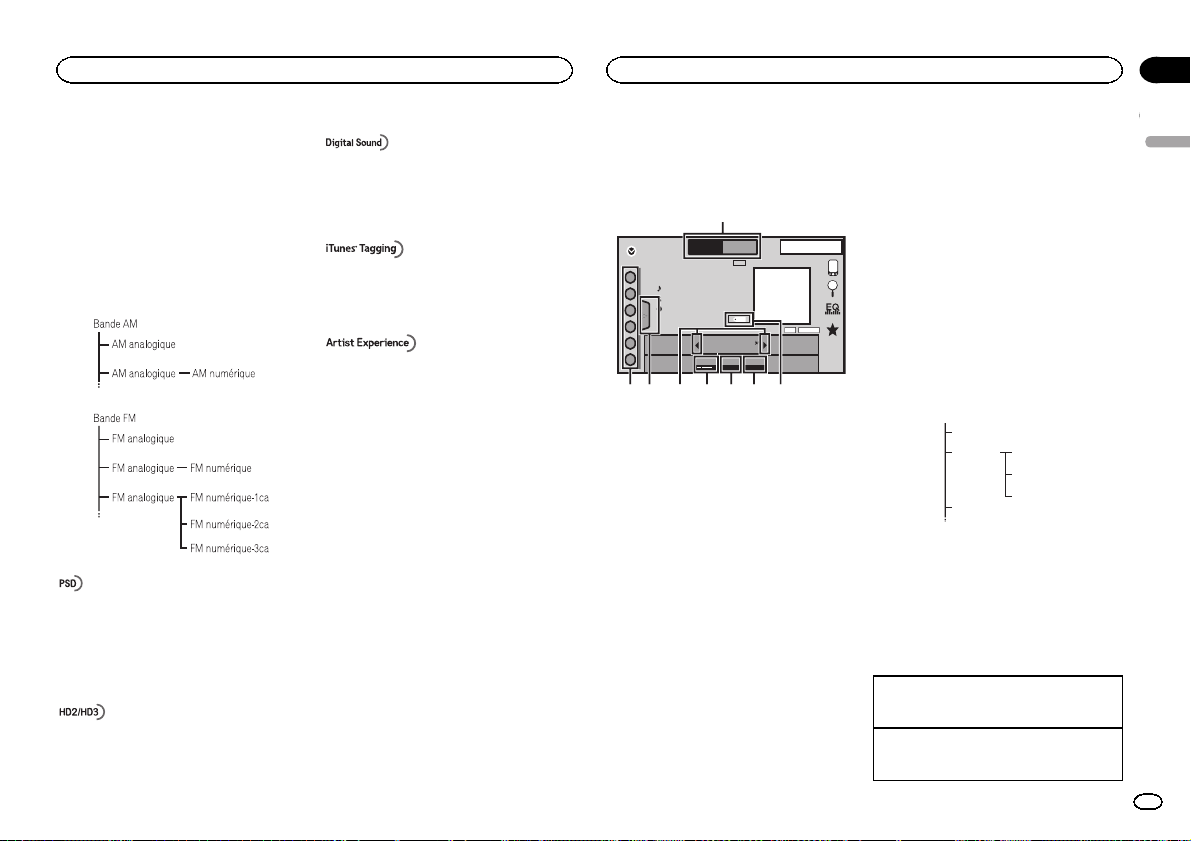
W
W
W
W
7
Syntoniseur HD Radioä
Syntoniseur HD Radioä
Section
06
À propos des stations
HD Radioä
Les stations HD Radioä offre des services de
transmission audio et de données de haute qualité. Les stations HD Radio vous sont fournies
par vos stations locales FM/AM.
Les caractéristiques des stations HD Radio sont
les suivantes :
! Audio de haute qualité
! Multidiffusion FM
! Services de données
Données du service de programme :
- Permettent à l'utilisateur de bénéficier de la technologie
avancée de HD Radio.
- Indiquent le titre des plages musicales, le nom de l'interprète, les codes d’identification des stations, le guide des
canaux HD2/HD3, ainsi que d'autres flux de données utiles.
Les canaux HD2/HD3, canaux FM locaux adjacents au
canal principal, offrent une musique nouvelle et originale,
ainsi qu'une grande variété de genres musicaux.
Son numérique de qualité CD. La technologie HD Radio
permet aux stations de radio locales d'émettre un signal
numérique clair. Le son de la bande AM s’apparente au
son de la bande FM et le son de la bande FM s’apparente
à celui d'un CD.
La fonction iTunesâTagging vous permet de découvrir
une large gamme de contenus et également d’« étiqueter
» ce contenu pour consultation ultérieure et l’achat dans
la boutique iTunesâ.
Informations visuelles relatives au contenu lu sur votre récepteur HD Radio, comme les pochettes d’album, les
photographies anciennes, les captures d’émissions en di-
rect, entre autres contenus connexes.
Technologie HD Radioä
! Technologie HD Radio fabriquée sous li-
cence possédée par iBiquity Digital
Corporation U.S. et des brevets étrangers.
HD Radioä et les logos HD, HD Radio et «
Arc » sont des marques commerciales de
iBiquity Digital Corp.
Utilisation du syntoniseur
HD Radio
Touches du clavier tactile
1
Radio
1
2
3
4
5
6
FM AM1
WWWWWWWWWWW
WWWWWWWWWWWWW
WWWWWWWWWWWWW
WWWWWWWWWWWWW
87.9
Local Seek Blending
8
1 Touchede bande
Sélection d’une bande (FM ou AM) en sélectionnant la touche correspondante.
La touche de la bande sélectionnée est mise
en surbrillance sur l’écran tactile.
Basculement entre FM1, FM2 et FM3 en appuyant sur la touche de la bande.
Lorsque AM est sélectionné, vous ne pouvez
pas basculer sur une autre bande AM en appuyant sur la touche de la bande.
2 Touched’étiquette
Enregistrement sur votre iPod des informations sur la plage musicale (étiquette) de la
station d’émission.
3 Touchede mode de réception
Commutation vers la diffusion analogique de
la même fréquence.
4 Touchede mode de recherche
Commutation entre la recherche d’accord
sur les stations d’émission numériques et la
recherche normale.
13 APR
PM
HD2
Tag
D/A AUTO
ALL
12:25
HD
DIGITAL
MHz
23456
5 Touchede station locale
Réglage de l’accord automatique sur une
station locale.
6 Touchede présélection
Accord manuel vers le haut ou le bas.
Enfoncez la touche de façon prolongée pendant plus de deux secondes pour ignorer des
stations. L’accord automatique démarre dès
que vous relâchez la touche. Appuyez à nouveau sur la touche pour annuler l’accord automatique.
Lorsqu’une station analogique est reçue,
l’accord vers le bas est exécuté lors de l’émission analogique. (6 d 2)
Si une émission numérique n’est pas encore
reçue, l’accord vers le haut est exécuté au niveau de la station analogique suivante. (2
d 6)
FM analogique 1
FM numérique-1ca 3
FM analogique 2
FM numérique-2ca 4
FM numérique-3ca 5
FM analogique 6
7 Touchede liste
Affichage de la liste des canaux présélectionnés.
8 Touchede canal présélectionné
Sélection d’un canal présélectionné.
Opérations de base
Basculement entre des canaux présélectionnés à
l’aide des touches
1 Appuyez sur c ou d (TRK).
Accord automatique à l’aide des touches
1 Appuyez de façon prolongée sur c ou d
(TRK).
Français
13
Fr
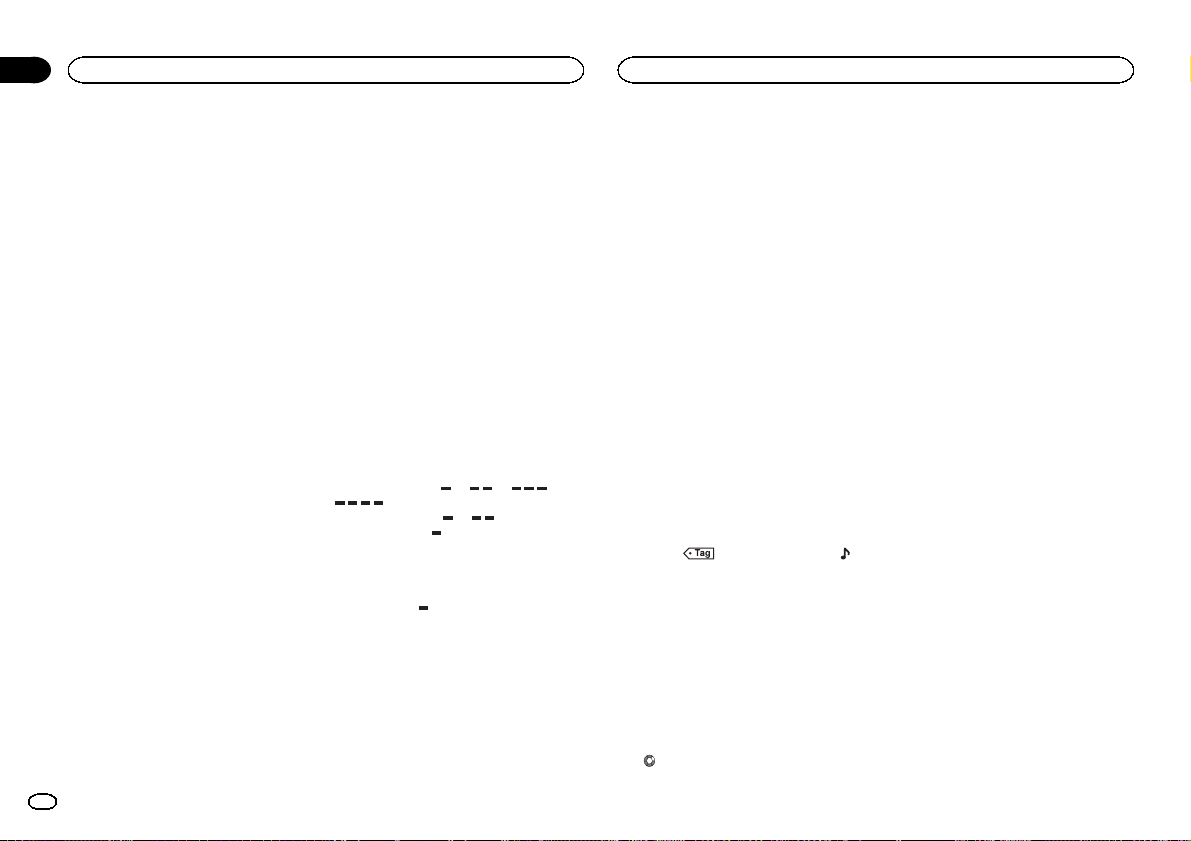
Section
Syntoniseur HD Radioä
06
Syntoniseur HD Radioä
Remarque
Les touches du clavier tactile non indiquées à
Utilisation du syntoniseur HD Radio peuvent s’af-
ficher à l’écran.
Reportez-vous à la page 65, Liste des indicateurs.
Mise en mémoire et rappel
des stations
Vous pouvez facilement mettre en mémoire jusqu’à six stations pour chaque gamme.
1 Affichez l’écran de la liste des canaux
présélectionnés.
Reportez-vous à la page 13, Utilisation du syntoniseur HD Radio.
La liste des canaux présélectionnés apparaît à
l’écran.
2 Touchez de façon prolongée l’une des
touches de présélection des canaux pour
mettre en mémoire la fréquence sélectionnée.
La fréquence de la station de radio sélectionnée
a été mise en mémoire.
3 Touchez la touche de présélection appropriée pour sélectionner le canal désiré.
Mise en mémoire des
stations les plus fortes
La fonction BSM (mémoire des meilleures stations) mémorise automatiquement les six stations les plus fortes dans l’ordre de la force du
signal.
La mise en mémoire de fréquences à l’aide de la
fonction BSM peut provoquer le remplacement
d’autres fréquences déjà conservées grâce aux
touches de présélection des canaux.
14
Fr
1 Affichez l’écran de la liste des canaux
présélectionnés.
Reportez-vous à la page 13, Utilisation du syntoniseur HD Radio.
La liste des canaux présélectionnés apparaît à
l’écran.
2 Touchez BSM pour mettre en service
BSM.
Les six stations d’émission des plus fortes sont
enregistrées dans les touches de présélection
des canaux dans l’ordre de la force du signal.
# Pour annuler la mise en mémoire, touchez
Cancel.
Accord sur les signaux
puissants
L’accord automatique sur une station locale ne
s’intéresse qu’aux stations de radio dont le signal reçu est suffisamment puissant pour garantir une réception de bonne qualité.
FM : Hors service —
AM : Hors service — —
Plus le nombre de affichés à l’écran est important, et plus le nombre de stations pouvant
être sélectionnées est faible. Seules les stations
avec les signaux les plus forts dans votre zone
locale peuvent être sélectionnés.
Si le nombre de
en mesure de recevoir des émissions de stations
plus faibles.
— — —
est inférieur, cet appareil sera
Utilisation de l’étiquetage
iTunes
Pour plus d’informations sur l’étiquetage iTunes,
reportez-vous à la page 70, Quelques mots sur
l’étiquetage iTunes.
Enregistrement des informations
d’étiquette sur cet appareil
1 Réglez la station de diffusion.
2 Enregistrez les informations d’étiquette
sur cet appareil.
Reportez-vous à la page 13, Utilisation du syntoniseur HD Radio.
Vous pouvez enregistrer les informations si l’indicateur Tag s’affiche alors que la plage musicale désirée est en cours de diffusion.
# Quand vous enregistrez les données d’étiquette
sur cet appareil, Ta g clignote.
# Il est possible d’enregistrer sur cet appareil des
informations d’étiquettes pour 50 plages musicales.
# En fonction du moment de l’enregistrement des
informations d’étiquettes, les informations d’étiquettes de la plage musicale lue avant ou après la plage
musicale en cours de lecture peuvent également
être enregistrées.
# Si une carte mémoire SD est sélectionnée pour
la source alors que les informations d'étiquettes sont
en cours d'enregistrement sur cet appareil, les informations d'étiquette ne seront pas transférées vers
l'iPod.
3 Lorsque l’enregistrement est terminé,
l’indicateur
s’affiche.
s’éteint et l’indicateur
Enregistrement des informations
étiquetées sur votre iPod
1 Connectez votre iPod.
Lorsque votre iPod est connecté à cet appareil,
votre iPod commence à enregistrer automatiquement les informations étiquetées.
# Lors du transfert de l’étiquette, il est impossible
de sélectionner la source SD.
2 Lorsque le transfert est terminé, l’indicateur
s’éteint et les informations étiquetées
sont enregistrées sur votre iPod.
Changement de mode de
recherche
Il existe deux réglages de recherche d’accord,
HD (recherche d’accord sur les stations d’émis-
sion numériques) et ALL (recherche d’accord
normale).
ALL—HD
Changement de mode de
réception
Si la réception d’une émission numérique devient médiocre, cet appareil passe automatiquement sur l’émission analogique du même
niveau de fréquence. Si cette fonction est réglée
sur D/A AUTO, le syntoniseur bascule automatiquement entre émission numérique et émission
analogique. Si cette fonction est réglée sur
ANALOG, le syntoniseur ne recevra que les
émissions analogiques.
D/A AUTO—ANALOG
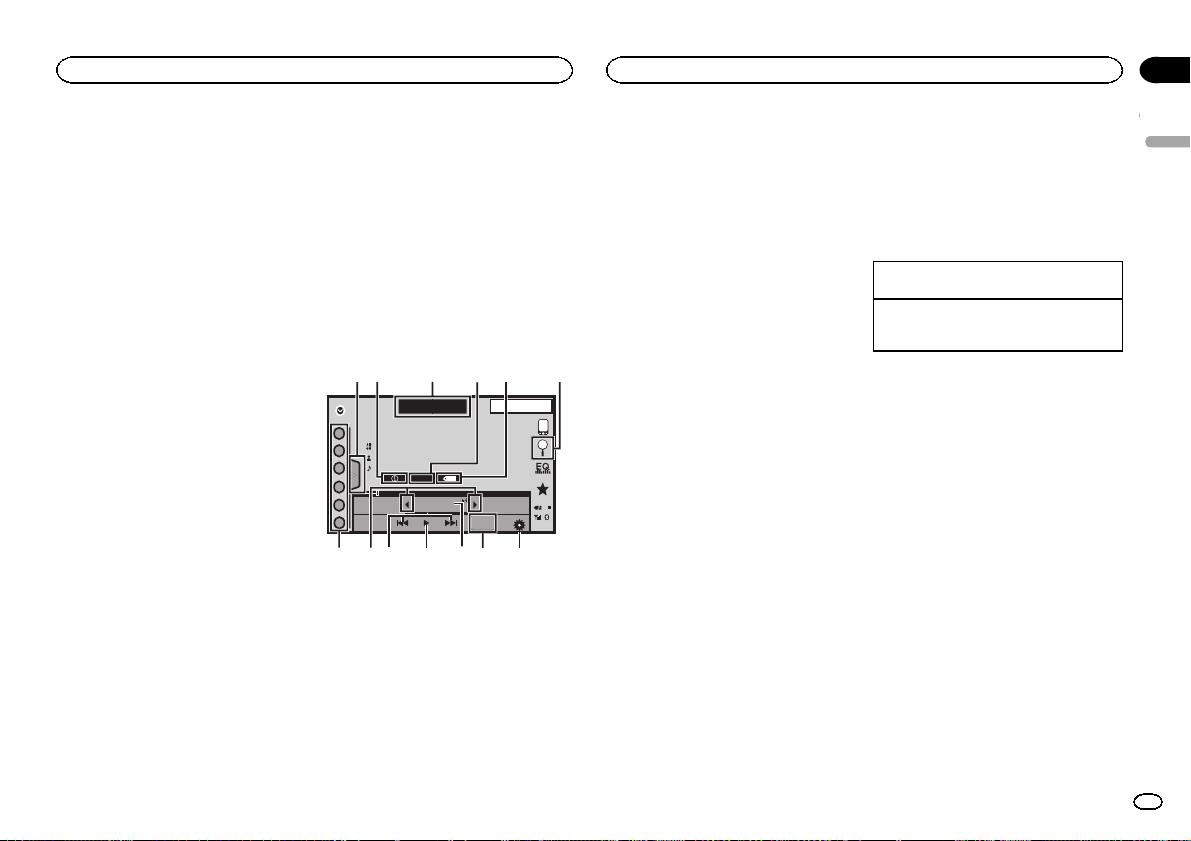
798bac
d
Syntoniseur SiriusXM
Syntoniseur SiriusXM
Section
07
Présentation des opérations
du syntoniseur SiriusXM
Vous pouvez utiliser cet appareil pour commander un syntoniseur de véhicule SiriusXM
Connect, vendu séparément.
Pour plus d’informations sur l’installation d’un
syntoniseur de véhicule SiriusXM Connect,
consultez le guide d’installation fourni avec le
syntoniseur.
Toutes les nouveautés à écouter sont sur
SiriusXM grâce à plus de 130 canaux, notamment le plus large choix de musique gratuite, de
sports, d’informations, de discussion et de divertissements. Un syntoniseur de véhicule
SiriusXM et un abonnement sont nécessaires.
Pour plus d’informations, visitez www.siriusxm.
com.
Pour vous abonner au service
Radio Satellite SiriusXM
1 Sélectionnez SiriusXM comme source.
Vous devez être en mesure d’accorder sur le
canal 1. Si vous ne parvenez pas à obtenir le
canal 1, vérifiez que le syntoniseur de véhicule
SiriusXM Connect est correctement installé
comme décrit dans le guide d’installation du
syntoniseur.
2 Basculez sur le canal 0 et vérifiez l’ID de
la radio.
L’ID de la radio SiriusXM peut être trouvé en ac-
cédant au canal 0. Il est également indiqué au
bas du syntoniseur de véhicule SiriusXM
Connect.
Notez que cet ID de radio SiriusXM Radio ID
n’inclut pas les lettres I, O, S et F.
Ce numéro est obligatoire pour activer votre
abonnement.
3 Activez le service en ligne ou par téléphone.
! Consultez le site www.siriusxm.com/
! Appelez SiriusXM Listener Care au 1-866-635-
2349 pour l’activation.
# Les satellites SiriusXM envoient un message
d’activation à votre syntoniseur. Lorsque le syntoniseur reçoit le message, « Subscription Updated »
s’affiche.
Une fois que vous êtes abonné, SiriusXM envoie un
message d’ activation à votre syntoniseur.
Le processus d’activation dure généralement 10 à 15
minutes mais dans certains cas cela peut prendre
jusqu’à une heure. Ne mettez pas l’appareil hors tension pendant que le message d’activation est affiché.
Touches du clavier tactile
9
SiriusXM
1
2
3
4
5
6
1 Touchede liste
Affichage de la liste des canaux présélectionnés.
2 Touched’informations
Changement des informations SiriusXM.
Nom de la catégorie—Informations sur le
contenu
3 Touchede bande
Sélection d’une bande à partir de SXM1,
SXM2 ou de SXM3.
34215
SXM 1
CH
Channel Name
Category Name
Artist Name / Content Info
Song Title / -
Memory
CH
888
22 JAN
AM
Tag
Live
-01’ 00”
6
12:22
DB
4 ToucheMemory
Réglage des équipes, artistes et œuvres en
tant qu’alerte de la station de diffusion.
5 Touched’étiquetage des plages musicales
â
iTunes
Enregistrement de l’étiquetage des plages
musicales iTunes
diffusion sur votre iPod.
6 Touchede recherche
Sélection d’un canal dans l’écran de la liste.
7 Touchede réglage
L’écran des réglages s’affiche.
8 ToucheLive
Utilisez pour revenir à l’émission en direct
lorsque vous êtes en mode Relecture instantanée.
9 Touchede direct
Un clavier numérique s’affiche et vous permet de saisir directement les numéros de canaux SiriusXM.
a Touchede pause et lecture
Utilisez lorsque vous êtes en mode Relecture
instantanée.
b Touched’avance/de retour
Lorsque vous êtes en mode Relecture instantanée, utilisez pour avancer ou reculer ou appuyez de façon prolongée pour avancer ou
reculer rapidement.
c Touchede présélection
Accord manuel vers le haut ou le bas.
Enfoncez la touche de façon prolongée pendant plus de deux secondes pour ignorer des
stations. L’accord automatique démarre dès
que vous relâchez la touche. Appuyez à nouveau sur la touche pour annuler l’accord automatique.
â
à partir de la station de
d Touchede canal présélectionné
Rappel des canaux présélectionnés en touchant la touche.
Mise en mémoire de la station actuelle dans
la liste des canaux présélectionnés en touchant de façon prolongée la touche.
Opérations de base
Accord manuel (pas à pas) à l’aide des touches
1 Appuyez sur c ou d (TRK).
Accord automatique à l’aide des touches
1 Appuyez de façon prolongée sur c ou d
(TRK).
Remarque
Les touches du clavier tactile non indiquées à
Présentation des opérations du syntoniseur
SiriusXM peuvent s’afficher à l’écran.
Reportez-vous à la page 65, Liste des indicateurs.
Mise en mémoire et rappel
des canaux
Vous pouvez facilement mettre en mémoire jusqu’à six canaux pour chaque gamme.
1 Affichez l’écran de la liste des canaux
présélectionnés.
Reportez-vous à la page 15, Présentation des opérations du syntoniseur SiriusXM.
La liste des canaux présélectionnés apparaît à
l’écran.
2 Touchez de façon prolongée l’une des
touches de présélection des canaux pour
mettre en mémoire le canal sélectionné.
Le canal sélectionné a été mis en mémoire.
3 Touchez la touche de présélection appropriée pour sélectionner le canal désiré.
Français
15
Fr
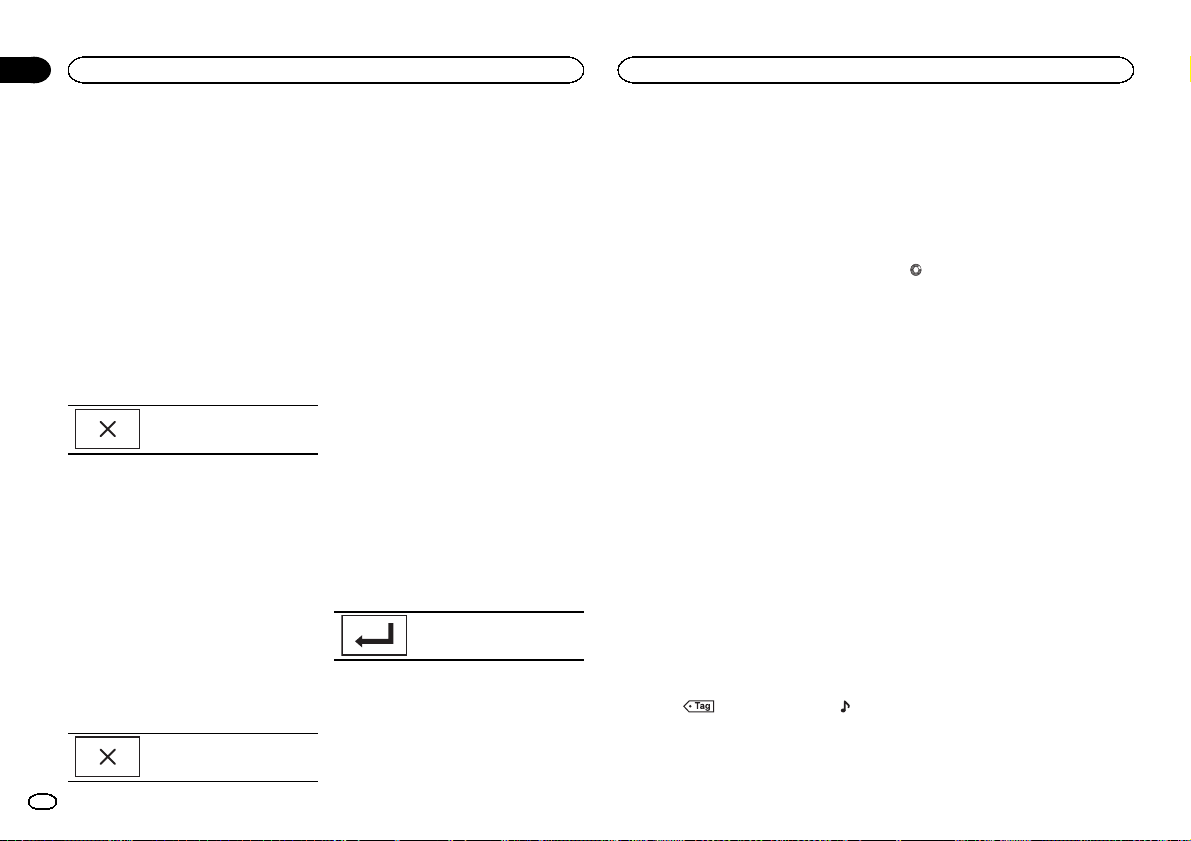
Section
Syntoniseur SiriusXM
07
Syntoniseur SiriusXM
Sélection d’un canal dans
l’écran de la liste
Sélection d’un canal à partir de
la liste de tous les canaux
Vous pouvez sélectionner un canal parmi les canaux disponibles.
1 Touchez la touche de recherche pour ouvrir l’écran de la liste.
2 Sélectionnez le réglage Tous les canaux.
3 Sélectionnez le canal souhaité.
4 Touchez la touche de fermeture pour fermer l’écran de la liste.
L’écran est fermé.
Sélection d’un canal à partir de
la liste de catégories
Vous pouvez sélectionner un canal parmi les catégories disponibles.
Les types de catégories disponibles dépendent
des types de canaux disponibles.
1 Touchez la touche de recherche pour ouvrir l’écran de la liste.
2 Sélectionnez une catégorie dans la liste.
3 Sélectionnez le canal souhaité.
4 Touchez la touche de fermeture pour fermer l’écran de la liste.
L’écran est fermé.
16
Fr
Changement de l’affichage
de la liste
Vous pouvez basculer entre les types de liste
lorsqu’une liste s’affiche.
% Touchez Info lorsqu’une liste apparaît
pour basculer entre les types de liste.
La liste affichée bascule entre les types suivants
dans l’ordre donné.
Nom du canal—Nom de l’interprète—Titre de la
plage musicale—Informations sur le contenu
Sélection directe d’un canal
SiriusXM
Vous pouvez sélectionner un canal SiriusXM directement en saisissant le numéro de canal souhaité.
1 Touchez la touche de direct pour basculer
sur l’écran de saisie directe.
2 Touchez 0 à 9 pour saisir le numéro de
canal désiré.
# Pour annuler les chiffres entrés, touchez C.
3 Sélectionnez le canal SiriusXM correspondant au numéro saisi.
Le canal SiriusXM ayant le numéro saisi est sélectionné.
Sélection du canal SiriusXM correspondant au numéro saisi.
Replayä
Vous pouvez mettre en pause, rebobiner ou relire le canal écouté.
! Touchez Pause/Lecture pour mettre en pause
ou lire.
! Touchez les touches d’avance ou de retour
pour ignorer le contenu. Appuyez de façon
prolongée sur les touches d’avance et de retour pour parcourir rapidement le contenu.
! Touchez Live pour quitter le mode Relecture
et accéder au point en direct de l’émission.
Utilisation de l’étiquetage
iTunes
Remarque
Pour plus d’informations sur l’étiquetage iTunes,
reportez-vous à la page 70, Quelques mots sur
l’étiquetage iTunes.
Étiquetage iTunes des plages
musicales SiriusXM
1 Réglez la station de diffusion.
2 Touchez la touche d’étiquetage des plages musicales iTunes
Enregistrez les informations d’étiquette sur cet
appareil.
Vous pouvez enregistrer les informations si l’indicateur Tag s’affiche alors que la plage musicale désirée est en cours de diffusion.
# Quand vous enregistrez les données d’étiquette
sur cet appareil, Ta g clignote.
# Il est possible d’enregistrer sur cet appareil des
informations d’étiquettes pour 50 plages musicales.
# En fonction du moment de l’enregistrement des
informations d’étiquettes, les informations d’étiquettes de la plage musicale lue avant ou après la plage
musicale en cours de lecture peuvent également
être enregistrées.
3 Lorsque l’enregistrement est terminé,
l’indicateur
s’affiche.
â
.
s’éteint et l’indicateur
Enregistrement des informations
étiquetées sur votre iPod
1 Connectez votre iPod.
Lorsque votre iPod est connecté à cet appareil,
votre iPod commence à enregistrer automatiquement les informations étiquetées.
2 Lorsque le transfert est terminé, l’indica-
s’éteint et les informations étiquetées
teur
sont enregistrées sur votre iPod.
Utilisation de la fonction alerte
Ce système peut vous alerter lorsque des
matchs auxquels participent vos équipes ou artistes/œuvres favoris sont sur le point de démarrer/d’être diffusés. Pour utiliser cette fonction
vous devez définir à l’avance une alerte pour les
équipes/artistes/œuvres. 50 alertes maximum
peuvent être définies.
Réglage des équipes/artistes/
œuvres de l’alertete
1 Lorsque votre contenu favori est diffusé,
touchez Memory pour ouvrir l’écran de sélection du contenu d’alerte.
2 Touchez un élément pour enregistrer le
contenu.
! Pour annuler le réglage de l’alerte, touchez
Cancel.
Réglage des équipes de l’alerte
dans l’écran de réglage des équipes
1 Touchez la touche de réglage pour ouvrir
l’écran des réglages.
2 Touchez Team Setting pour ouvrir l ’écran
de réglage des équipes.
! Pour annuler le réglage de l’alerte, touchez
Cancel.
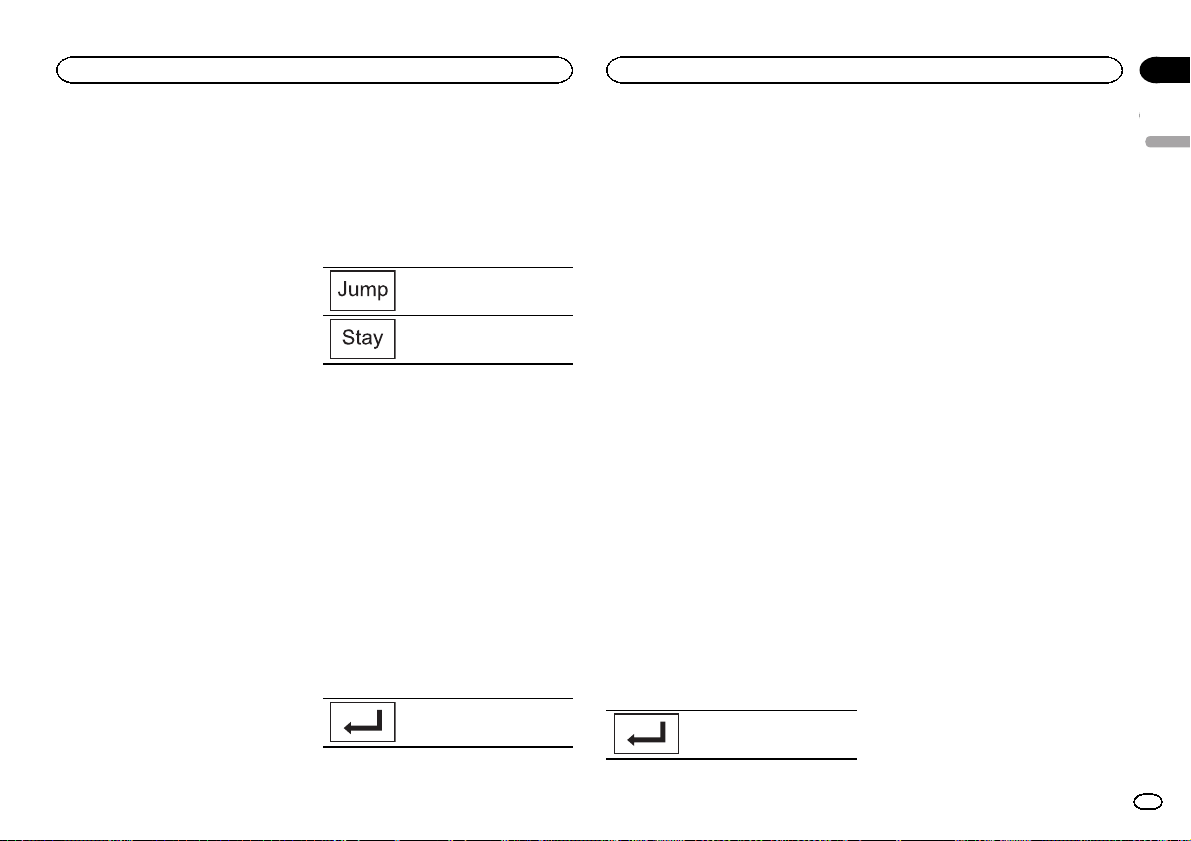
Syntoniseur SiriusXM
Syntoniseur SiriusXM
Section
07
3 Sélectionnez la ligue souhaitée.
4 Sélectionnez l’équipe souhaitée.
L’icône de désactivation d’alerte devient l’icône
d’activation d’alerte.
! Si l’équipe est déjà définie pour l’alerte, l’i-
cône d’activation d’alerte devient l’icône de
désactivation d’ alerte.
Activation ou désactivation de
l’alerte
Vous pouvez définir la même alerte facilement
en désactivant l’alerte sans la supprimer.
1 Touchez la touche de réglage pour ouvrir
l’écran des réglages.
2 Touchez Alert List pour ouvrir la liste des
alertes.
! Pour annuler l’activation de l’alerte, touchez
Cancel.
3 Sélectionnez l’alerte souhaitée.
L’icône de l’alerte bascule entre Mise en/hors
service.
! Si vous souhaitez supprimer l’alerte, mainte-
nez la pression pendant quelques secondes.
Suppression de toutes les alertes
Vous pouvez supprimer toutes les alertes simultanément. Pour supprimer une alerte seulement, reportez-vous à la page 17, Activation ou
désactivation de l’alerte.
1 Touchez la touche de réglage pour ouvrir
l’écran des réglages.
2 Touchez Alert List pour ouvrir la liste des
alertes.
! Pour annuler la suppression de toutes les
alertes, touchez Cancel.
3 Touchez DELETE ALL.
4 Touchez Yes.
Toutes les alertes sont supprimées.
Lorsqu’un contenu sélectionné
démarre
Lorsqu’un contenu sélectionné est sur le point
de commencer (ou est en cours) sur une autre
station, l’alerte est affichée.
Commutation vers l’autre station
pour écouter le match.
Pas de syntonisation sur l’autre
station.
Réglage du contrôle parental
La fonction de contrôle parental SiriusXM vous
permet de contrôler l’accès aux canaux que
vous jugez inappropriés pour les plus jeunes.
Lorsqu’elle est activée, la fonction Contrôle parental vous demander d’entrer un code pour
pouvoir vous accorder sur les canaux verrouillés.
1 Touchez la touche de réglage pour ouvrir
l’écran des réglages.
2 Touchez la touche de contrôle parental
pour ouvrir l’écran de confirmation du code
de passe.
3 Utilisez le clavier numérique pour saisir le
code de passe à quatre chiffres, puis effleurez la touche Enter.
Touchez pour confirmer le code
de passe.
Le code par défaut est 0000.
Si un code de passe correct est saisi, la liste des
canaux s’affiche sur l’écran Contrôle parental
ainsi qu’une icône de verrouillage ou de déverrouillage.
4 Les opérations ci-dessous peuvent être
effectuées dans l’écran Contrôle parental.
Verrouillage de canaux
L’accès au canal d’émission en cours peut être
verrouillé. Vous devrez saisir votre code de passe
ultérieurement pour écouter un canal verrouillé.
% Pour verrouiller un canal spécifique, touchez le nom du canal souhaité dans la liste.
Une icône de verrouillage verrouillée s’affiche
en regard du nom d’un canal verrouillé.
Touchez une seconde fois le nom d’un canal verrouillé pour le déverrouiller.
Clear All (suppression des
verrous de tous les canaux)
Vous pouvez supprimer les verrous de tous les
canaux verrouillés simultanément.
% Touchez Clear All pour déverrouiller tous
les canaux verrouillés simultanément.
Edit Code (changement de code)
Vous pouvez modifier votre code de passe.
1 Touchez Edit Code pour passer à l’écran
d’édition du code de passe.
2 Utilisez le clavier numérique pour saisir
un nouveau code de passe à quatre chiffres,
puis effleurez la touche Enter.
Touchez pour confirmer le code
de passe.
Une fois le nouveau code de passe défini, l’écran Contrôle parental s’affiche.
Remarque
Si Check Tuner apparaît, reportez-vous à la
page 61, Radio Satellite SiriusXM.
Réglage de SiriusXM Tune
Startä
SiriusXM Tune Start peut être utilisé pour définir
la position de départ de la lecture du contenu
musical en cours lorsque le canal est modifié.
1 Appuyez sur la touche accueil pour passer à l’écran d’accueil.
2 Touchez la touche système pour ouvrir le
menu système.
3 Touchez SiriusXM Tune Start sur le menu
système pour mettre SiriusXM Tune Start en
ou hors service.
Marche : la plage musicale en cours est lue à
partir du début de la plage.
Off : L’émission en direct est lue pour le canal
audio en cours.
Options d’examen
Les canaux et les plages musicales peuvent être
lus sur cette unité à l’aide d’un examen du
disque.
Tune Scanä
Parcourez de courts extraits des plages musicales que vous avez peut-être raté sur vos canaux
musicaux présélectionnés.
1 Touchez la touche de liste pour afficher la
liste des canaux présélectionnés.
Français
17
Fr
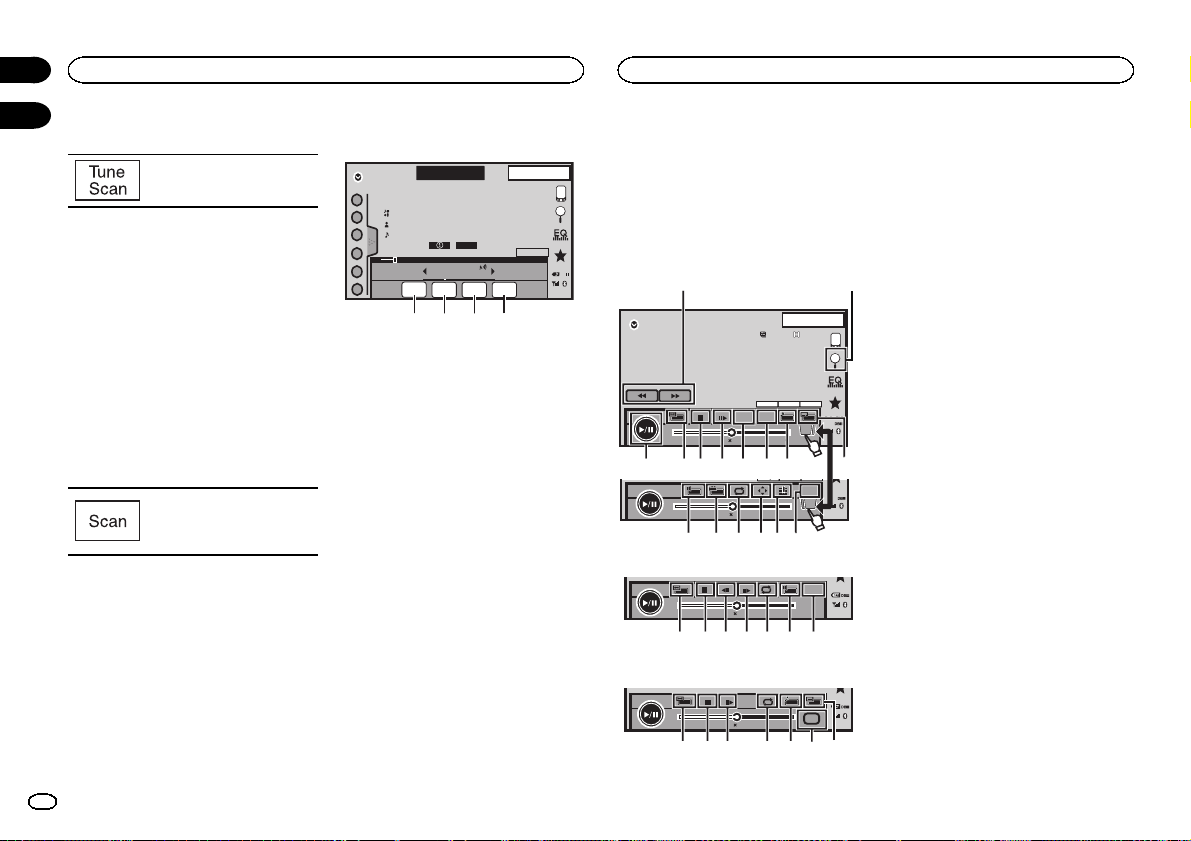
y
fedcg
98h7egb
i
Section
Syntoniseur SiriusXM
07
08
2 Touchez Examen de l’accord.
Chaque plage dans le canal en
cours est joué pendant huit secondes.
Reportez-vous à la page 18, Utilisation du ba-
layage pour obtenir une liste des fonction que
vous pouvez utiliser pendant le balayage.
Remarque
Tune Start et Tune Scan sont compatibles avec
le syntoniseur SXV200 mais non disponibles
avec SXV100.
Examen de la catégorie
Parcourez chaque canal d’une catégorie.
1 Touchez la touche de recherche.
2 Touchez la catégorie désirée.
3 Touchez Examen.
L’émission en direct de chaque
canal de la catégorie en cours est
lue pendant cinq secondes à tour
de rôle.
Reportez-vous à la page 18, Utilisation du ba-
layage pour obtenir une liste des fonction que
vous pouvez utiliser pendant le balayage.
18
Fr
Utilisation du balayage
SXM 1
SiriusXM
1
CH
WWWWWWWWWWWWW
WWWWWWWWWWWWWWWW
2
WWWWWWWWWWWWWWWW
WWWWWWWWWWWWWWWW
3
4
5
6
1 Touched’examen précédent
Passer à la plage musicale précédente pendant l’examen de l’accord.
Passer au canal précédent pendant l’examen
de la catégorie.
2 Touched’examen du disque
Sélectionner le canal ou la plage musicale
en cours de lecture.
3 Touched’examen suivant
Passer à la plage musicale suivante pendant
l’examen de l’accord.
Passer au canal suivant pendant l’examen
de la catégorie.
4 Touchede sortie d’examen
Quitter l’examen du disque.
CH
Scan
Scan
Back
1
2 3 4
888
Play
22 JAN
AM
Scanning
Scan
Scan
Next
Esc
12:22
Disque (CD/DVD)
Présentation de l’utilisation
vidéo
Vous pouvez utiliser cet appareil pour visualiser
les fichiers vidéo DVD/DVD-R/DVD-RW/CD/CDR/CD-RW.
Touches du clavier tactile
DVD vidéo
DB
1
DVD-V
2
01:00
a987654
01:00
CD Vidéo
01:00
Lors de la lecture d’un disque contenant un mélange de divers types de fichiers média
01:00
798 4 3e
XXXXXXXXXXXXXXXX
Dolby D
TOP
MENU
MENU
2
8
2
13.APR
XX XX
48kHz 16bit
Dolby D2ch
-01:00
-01:00
b
-01:00
-01:00
PM
12:25
2ch
48kHz 16bit
1/2
Return
2/2
Return
Media
1 Touched’avant rapide/Touche de retour
rapide
Avance ou retour rapide
Touchez pour modifier la vitesse d’avance rapide/de retour rapide.
2 Touchede recherche
Exécution de la fonction de recherche.
3 Touchede changement de langue des
sous-titres
2
Avec les DVD/DivX supportant des enregistrements multi-sous-titres, vous pouvez changer de langue des sous-titres pendant la
lecture.
4 Touchede changement de langue audio
Avec les DVD/DivX pouvant offrir la lecture
Dolby PLll
3
audio en différentes langues et dans différents systèmes audio (Dolby
etc.), vous pouvez changer de langue/de système audio pendant la lecture.
Suivant le réglage, la vidéo peut ne pas être
lue avec le système audio utilisé pour enregistrer le DVD.
5 Touchedu menu principal
Retour au menu principal pendant la lecture
d’un DVD.
6 ToucheMENU
Affichage du menu DVD pendant la lecture
d’un DVD.
7 ToucheLecture au ralenti
Avance image par image dans la sélection
pendant la lecture.
Touchez de façon prolongée pendant plus de
deux secondes pour ralentir la vitesse de lecture.
Le fait de toucher augmente la vitesse de lecture entre quatre réglages incrémentiels pendant la lecture au ralenti d’un DVD Vidéo/CD
Vidéo.
â
Digital, DTS,
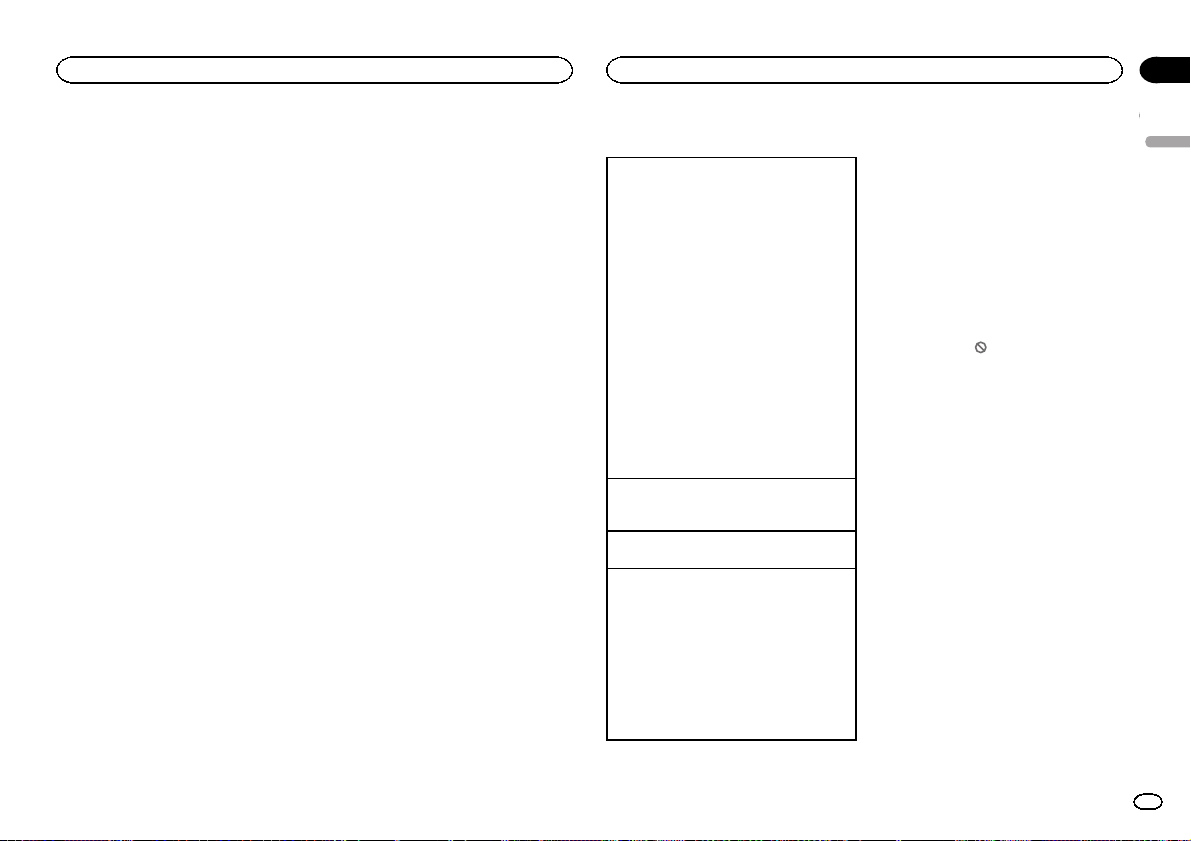
Disque (CD/DVD)
Disque (CD/DVD)
Section
08
8 Touched’arrêt
Arrêt de la lecture.
Si vous reprenez la lecture, cette dernière reprend là où vous l’aviez arrêtée. Touchez de
nouveau la touche pour arrêter totalement la
lecture.
9 Touchede mode d’écran
Changement du mode écran.
Reportez-vous à la page 11, Changer le mode
écran large.
a Touchede pause et lecture
Pause de la lecture.
Retour en mode de lecture normal pendant
une lecture en pause, au ralenti ou image
par image.
b Touchede retour
Retour à la scène spécifiée pour laquelle un
retour a été préprogrammé sur le DVD en
cours de lecture.
Cette fonction ne peut pas être utilisée si une
scène spécifiée n’a pas été préprogrammée
sur le disque DVD.
c Touchede signet
Pendant la lecture, touchez le point où vous
voulez reprendre la lecture au prochain chargement du disque.
! Vous pouvez définir un signet par DVD
vidéo. Vous pouvez définir jusqu’à cinq si-
gnets au total.
! Pour supprimer le signet sur un disque,
maintenez la pression sur la touche pendant la lecture.
! Le signet le plus ancien est remplacé par
le nouveau.
d Touchefléchée
Affichage des touches fléchées pour utiliser
le menu DVD.
e Touchede répétition
Sélection de l’étendue de répétition.
f Touched’angle de vue
Avec les DVD offrant des enregistrements
multi-angle (scènes filmées sous plusieurs
angles), vous pouvez changer d’angle de vue
pendant la lecture.
g Touchede sortie audio
Changement de sortie audio lors de la lecture de disques vidéo enregistrés avec audio
LPCM.
h Touchede ralenti
Ralentissement de la vitesse de lecture en
quatre pas pendant la lecture au ralenti d’un
DVD/CD vidéo.
! Il n’y a pas de son pendant la lecture au
ralenti.
! Il est possible que les images ne soient
pas nettes en lecture au ralenti avec cer-
tains disques.
! La lecture au ralenti en arrière n’est pas
disponible.
i Touchede support
Commutation entre les types de fichiers
média pour lire les informations des supports DVD/CD/USB/SD.
Opérations de base
Lecture de vidéos
1 Introduisez un disque, l’étiquette vers le haut,
dans le logement de chargement des disques.
La lecture commence automatiquement.
! Si vous lisez un DVD ou un CD Vidéo, un
menu peut s’afficher. Reportez-vous à la page
20, Utilisation du menu DVD et la page 21, Lec-
ture PBC.
! Quand la fonction de lecture automatique est
en service, l’appareil ignore le menu DVD et
démarre automatiquement la lecture à partir
du premier chapitre du premier titre. Reportezvous à la page 42, Lecture automatique des
DVD.
! Quand l’icône de la source n’est pas affichée,
vous pouvez l’afficher en touchant l’écran.
! Si un message est affiché après le charge-
ment d’un disque contenant un contenu VOD
DivX, touchez Play.
Reportez-vous à la page 22, Lecture du contenu
VOD d’un DivX
Éjection d’un disque
! Reportez-vous à la page 12, Éjection d’un
disque.
Sélection d’un chapitre à l’aide des touches
1 Appuyez sur c ou d (TRK).
Avance ou retour rapide à l’aide des touches
1 Appuyez de façon prolongée sur c ou d
(TRK).
! L’avance/le retour rapide n’est pas toujours
disponible sur certains disques. Le cas
échéant, la lecture normale reprend automatiquement.
! L’avance/le retour rapide dépend de la durée
pendant laquelle vous maintenez la pression
sur c ou d (TRK). Cette fonction n’est pas disponible pour les CD vidéo.
â
.
Remarques
! Ce lecteur DVD peut lire un fichier DivX enre-
gistré sur un CD-R/RW, DVD-R/RW ou un fichier MPEG-1/MPEG-2/MPEG-4. (Veuillez
vous reporter à la section suivante pour
connaître les fichiers qui peuvent être lus.
Reportez-vous à la page 68, Fichiers vidéo
DivX.)
! Insérez uniquement un DVD-R/RW ou un
CD-R/RW dans le logement de chargement
des disques.
! Certaines opérations peuvent ne pas être dis-
ponibles lors du visionnage d’un média du
fait de la programmation du disque. Le cas
échéant, l’icône
! Des touches du panneau tactile non réperto-
riées dans la page 18, Présentation de l’utili-
sation vidéo peuvent également s’afficher sur
l’écran.
Reportez-vous à la page 65, Liste des indica-
teurs.
! Avec certains DVD, le changement de lan-
gue/système audio ne peut être possible
qu’en utilisant l’affichage d’un menu.
! Vous pouvez aussi utiliser le menu
Video Setup pour changer de langue/système audio. Pour les détails, reportez-vous à
la page 40, Choix de la langue audio.
! Cet appareil revient en lecture normale si
vous modifiez la langue audio pendant l’avance/le retour rapide, la pause ou la lecture
au ralenti.
! Avec certains DVD, le changement de langue
des sous-titres ne peut être possible qu’en
utilisant l’affichage d’un menu.
! Vous pouvez aussi utiliser le menu
Video Setup pour changer la langue des
sous-titres. Pour les détails, reportez-vous à
la page 40, Choix de la langue des sous-titres.
! Cet appareil revient en lecture normale si
vous modifiez la langue des sous-titres pendant l’avance/le retour rapide, la pause ou la
lecture au ralenti.
apparaît à l’écran.
Français
19
Fr
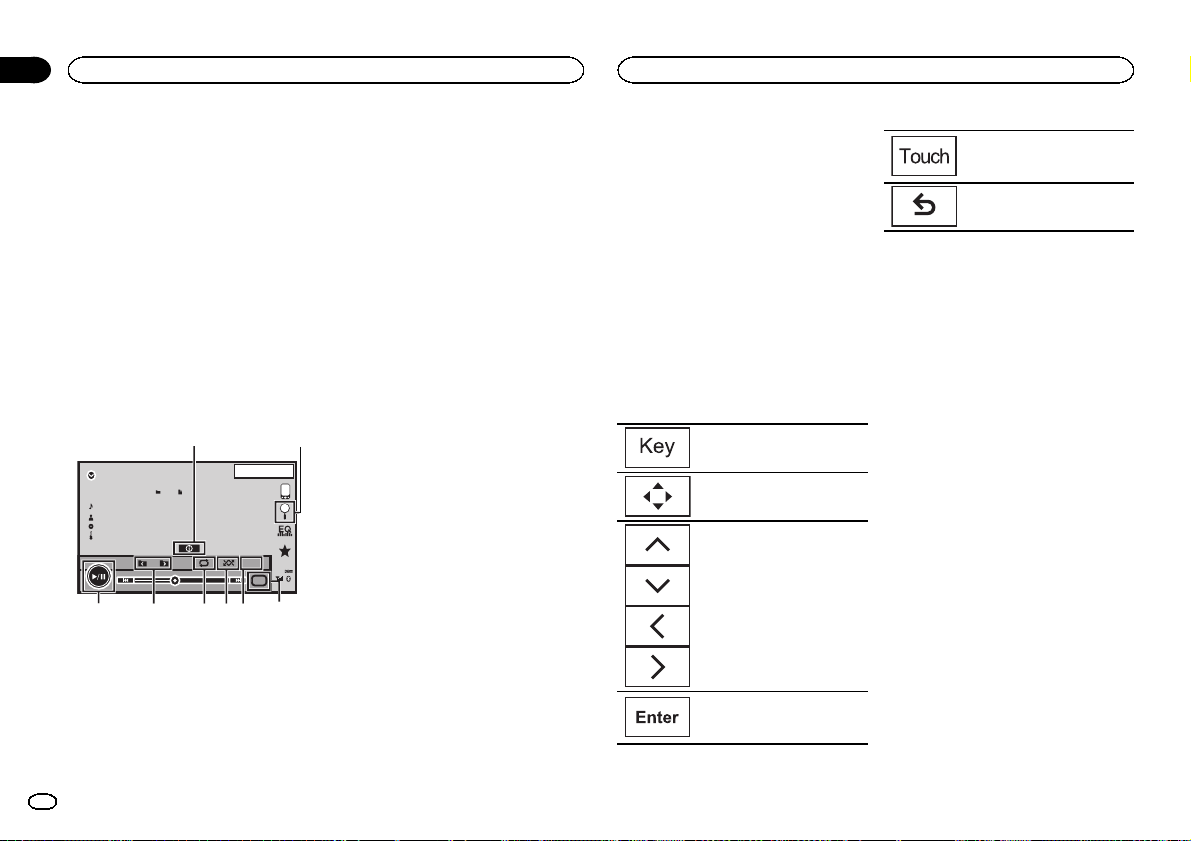
Section
Disque (CD/DVD)
08
Disque (CD/DVD)
! Pendant la lecture d’une scène prise sous
plusieurs angles, l’icône d’angle est affichée.
Utilisez le menu Video Setup pour mettre
l’affichage de l’icône d’angle en service ou
hors service. Pour les détails, reportez-vous à
la page 40, Réglage de l’affichage des DVD
sous plusieurs angles.
! Vous reviendrez en lecture normale si vous
modifiez l’angle d’affichage pendant l’avance/le retour rapide, la pause ou la lecture
au ralenti.
Utilisation de la lecture audio
Vous pouvez utiliser cet appareil pour écouter
les fichiers audio DVD-R/DVD-RW/CD/CD-R/CDRW.
Touches du clavier tactile
1
Abcdefghi
Abcdefghi
Abcdefghi
Abcdefghi
7
2015
6
45
ROM
05’ 26” -00’ 35”
8
1 Touched’informations
Modification des informations à afficher sur
cet appareil lors de la lecture de fichiers
MP3/WMA/AAC.
2 Touchede recherche
Affichage d’une liste de titres de plages/
noms de fichiers pour sélectionner les plages musicales sur un CD.
20
Fr
13 APR
S.Rtrv
PM
12:25
Media
3
Affichage de la liste de noms de fichiers pour
sélectionner les fichiers.
3 Touchede support
Commutation entre les types de fichiers
média pour lire les informations des supports DVD ou CD.
4 ToucheSound Retriever
Reportez-vous à la page 11, Utilisation du correcteur de son.
5 ToucheAléatoire
Écoute de plages musicales dans un ordre
aléatoire.
6 Touchede répétition
Sélection de l’étendue de répétition.
7 Touchede dossier précédent/Touche de
dossier suivant
2
Sélection d’un dossier.
8 Touchede pause et lecture
Pause et démarrage de la lecture.
Changement de type de
fichier média
Lors de la lecture d’un média numérique contenant un mélange de divers types de fichiers
média tels que DivX, MPEG-1, MPEG-2, MPEG-4
et MP3, vous pouvez basculer entre les types de
fichiers média à lire.
% Touchez Média pour changer de type de
fichier média.
CD (données audio (CD-DA))—Musique/ROM
(audio compressé)—Vidéo (fichiers vidéo DivX,
MPEG-1, MPEG-2, MPEG-4)
Remarque
Il est impossible de lire les fichiers de données
audio (CD-DA) et les fichiers image JPEG enregistrés sur CD-R/RW/ROM à partir de cet appareil.
Utilisation du menu DVD
(Fonction pour les DVD vidéo)
Certains DVD vous permettent d’effectuer une
sélection dans le contenu du disque à l’aide
d’un menu.
Utilisation des touches fléchées
1 Affichage des touches fléchées pour utiliser le menu DVD.
2 Sélectionnez l’élément de menu désiré.
Retour à l’affichage normal de
vidéo DVD.
Affichage des touches fléchées.
Sélection de l’élément de menu
désiré.
Démarrage de la lecture à partir
de l’élément de menu sélectionné.
Utilisation du menu DVD en touchant directement l’élément de
menu.
Retour à l’affichage précédent.
# Quand vous utilisez le menu DVD en touchant directement l ’élément de menu, touchez l’icône pour
exécuter la fonction souhaitée.
# La façon d’afficher le menu diffère selon le
disque.
# Selon le contenu du disque DVD, cette fonction
peut ne pas fonctionner correctement. Le cas
échéant, l’utilisation des touches du clavier tactile
permet d’accéder au menu DVD.
Lecture aléatoire (shuffle)
% Touchez la touche de lecture aléatoire.
! Songs – Lecture des vidéos/plages musicales
dans un ordre aléatoire à l’intérieur de la liste
sélectionnée.
! Albums – Lecture dans l’ordre de vidéos/pla-
ges musicales à partir d’un album sélectionné au hasard.
! Folder – Lecture des plages musicales dans
un ordre aléatoire à l’intérieur du dossier sélectionné.
! Disc – Lecture des plages musicales dans un
ordre aléatoire sur le disque sélectionné.
! On – Lecture de fichiers dans un ordre aléa-
toire à l’intérieur de l’étendue de répétition
Folder ou Disc.
! Off – Annulation de la lecture aléatoire.
Répétition de la lecture
% Touchez la touche de répétition.
! Disc – Lecture continue du disque en cours
! Chapter – Répétition du chapitre en cours de
lecture
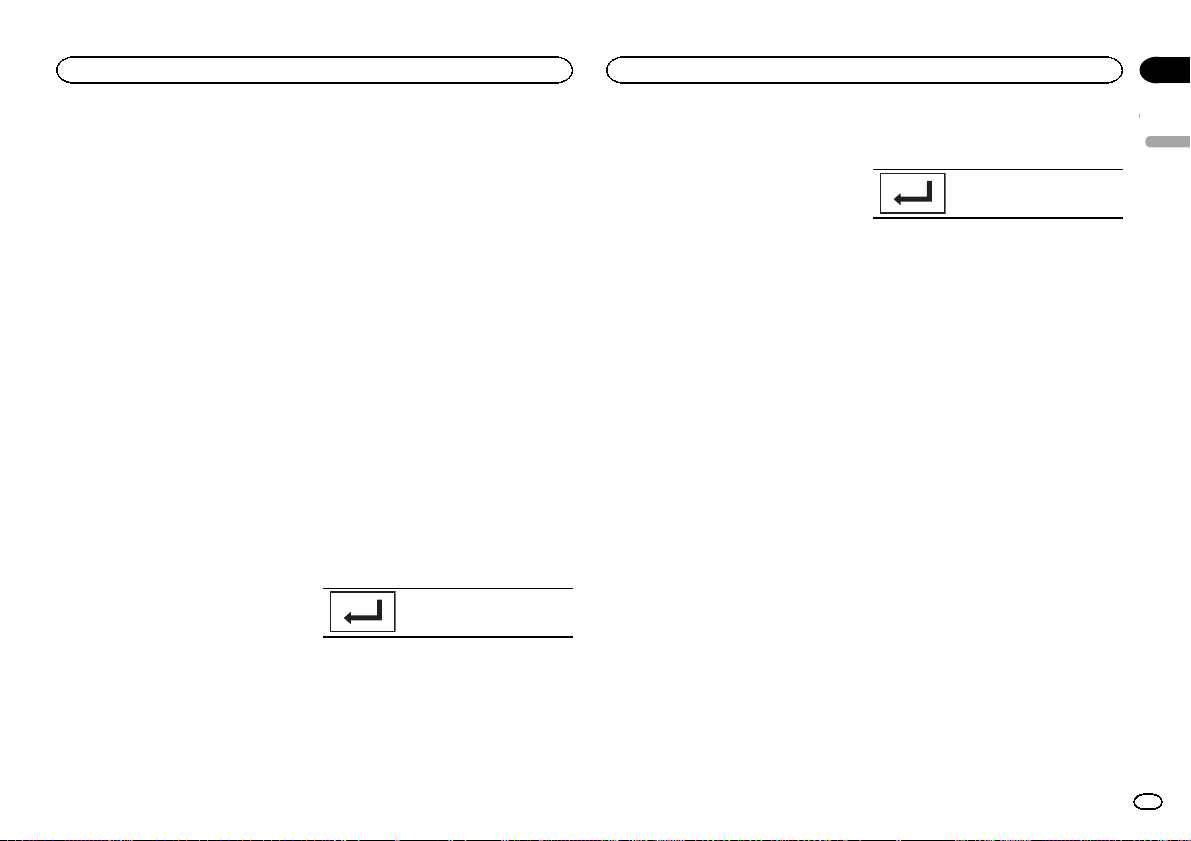
Disque (CD/DVD)
Disque (CD/DVD)
Section
08
! Title – Répétition du titre en cours de lecture
! Track – Répétition de la plage en cours de
lecture
! File – Répétition du fichier en cours de lec-
ture
! Folder – Répétition du dossier en cours de
lecture
! One – Répétition uniquement de la vidéo/
plage musicale en cours de lecture
Remarques
! Cette fonction ne peut pas être utilisée pen-
dant la lecture de CD Vidéo disposant de la
fonction PBC (contrôle de la lecture).
! Si vous effectuez une recherche de chapitre,
une avance rapide/un retour rapide, une lecture image par image ou une lecture au ralenti, la répétition de lecture s’arrêtera.
! Lors de la lecture de disques comportant de
l’audio compressé et des données audio
(CD-DA), la répétition de lecture s’effectue à
l’intérieur du type de données en cours de
lecture même si Disc est sélectionné.
! Si vous choisissez un autre dossier pendant
la répétition de la lecture, l’étendue de répétition changera en Disc.
! Si pendant la répétition File, vous recherchez
une plage ou commandez une avance rapide
ou un retour rapide, l’étendue de répétition
de la lecture changera en Folder.
! Si, pendant la répétition Chapter, vous effec-
tuez une recherche de titre/chapitre ou
commandez une avance rapide ou un retour
rapide, la plage de répétition est mise automatiquement hors service.
! Si pendant la répétition Track, vous recher-
chez une plage ou commandez une avance
rapide ou un retour rapide, l’étendue de répétition de la lecture changera en Disc.
! Quand Folder est sélectionné, il n’est pas
possible de lire un sous-dossier de ce dossier.
Recherche de la partie que
vous souhaitez lire
Vous pouvez utiliser la fonction de recherche
pour trouver la partie que vous souhaitez lire.
Pour les DVD vidéo, vous pouvez sélectionner
Title (titre), Chapter (chapitre) ou 10key (pavé
numérique).
Pour les CD vidéo, vous pouvez sélectionner
Tra c k (plage) ou 10key (pavé numérique).
! La recherche de chapitre n’est pas dispo-
nible quand la lecture est arrêtée.
! Cette fonction ne peut pas être utilisée pen-
dant la lecture de vidéo DVD ou CD vidéo disposant de la fonction PBC (contrôle de la
lecture).
1 Exécutez la fonction de recherche.
Reportez-vous à la page 18, Présentation de l’uti-
lisation vidéo.
2 Touchez l’option de recherche désirée
(par exemple, Chapter).
3 Touchez 0 à 9 pour saisir le numéro désiré.
# Pour annuler les chiffres saisis, touchez C.
4 Démarrez la lecture à partir de la partie
sélectionnée.
Enregistrement des numéros et
démarrage de la lecture.
Remarque
Avec les disques qui offrent un menu, vous pouvez également appuyer sur le menu DVD pour
effectuer votre sélection.
Reportez-vous à la page 18, Présentation de l’uti-
lisation vidéo.
Choix de la sortie audio
Lors de la lecture de disques DVD vidéo enregistrés avec audio LPCM, vous pouvez changer de
sortie audio.
Pendant la lecture de CD Vidéo, vous pouvez
basculer entre sortie audio stéréo et monaurale.
! Cette fonction n’est pas disponible quand la
lecture est arrêtée.
% Touchez la touche de sortie audio pour
basculer entre les types de sortie audio.
! L+R – Gauche et droite
! Left – Gauche
! Right – Droite
! Mix – Mixage gauche et droite
Remarque
Il se peut que vous ne puissiez pas sélectionner
ou utiliser cette fonction en fonction du disque
et de l’emplacement de la lecture.
Lecture PBC
(Fonction pour les CD vidéo)
Pendant la lecture de CD Vidéo disposant de la
fonction PBC (contrôle de la lecture), PBC On
est affiché.
1 Exécutez la fonction de recherche.
Reportez-vous à la page 18, Présentation de l’uti-
lisation vidéo.
2 Touchez 10key pour afficher le pavé numérique.
3 Touchez une des touches 0 à 9 correspondant à un numéro de menu.
4 Démarrez la lecture à partir de la partie
sélectionnée.
Enregistrement des numéros et
démarrage de la lecture.
Remarques
! Vous pouvez afficher le menu en touchant
Return pendant la lecture PBC. Pour les détails, reportez-vous aux instructions fournies
avec le disque.
! La lecture PBC d’un CD Vidéo ne peut pas
être annulée.
! Pendant la lecture de CD vidéo supportant la
fonction PBC (contrôle de la lecture), vous
ne pouvez pas sélectionner l’étendue de la
répétition de lecture ni utiliser la fonction de
recherche.
Choix des plages à partir de
la liste des titres de plages
Vous pouvez sélectionner des plages musicales
à écouter à l’aide de la liste des titres de plage
enregistrés sur un disque.
1 Affichez la liste des titres des plages.
Reportez-vous à la page 20, Utilisation de la lecture audio.
2 Touchez le titre de votre plage favorite.
La lecture commence.
Choix des fichiers à partir de
la liste des noms de fichiers
(Fonction pour l’audio compressé/DivX/MPEG-1/
MPEG-2/MPEG-4)
Français
21
Fr
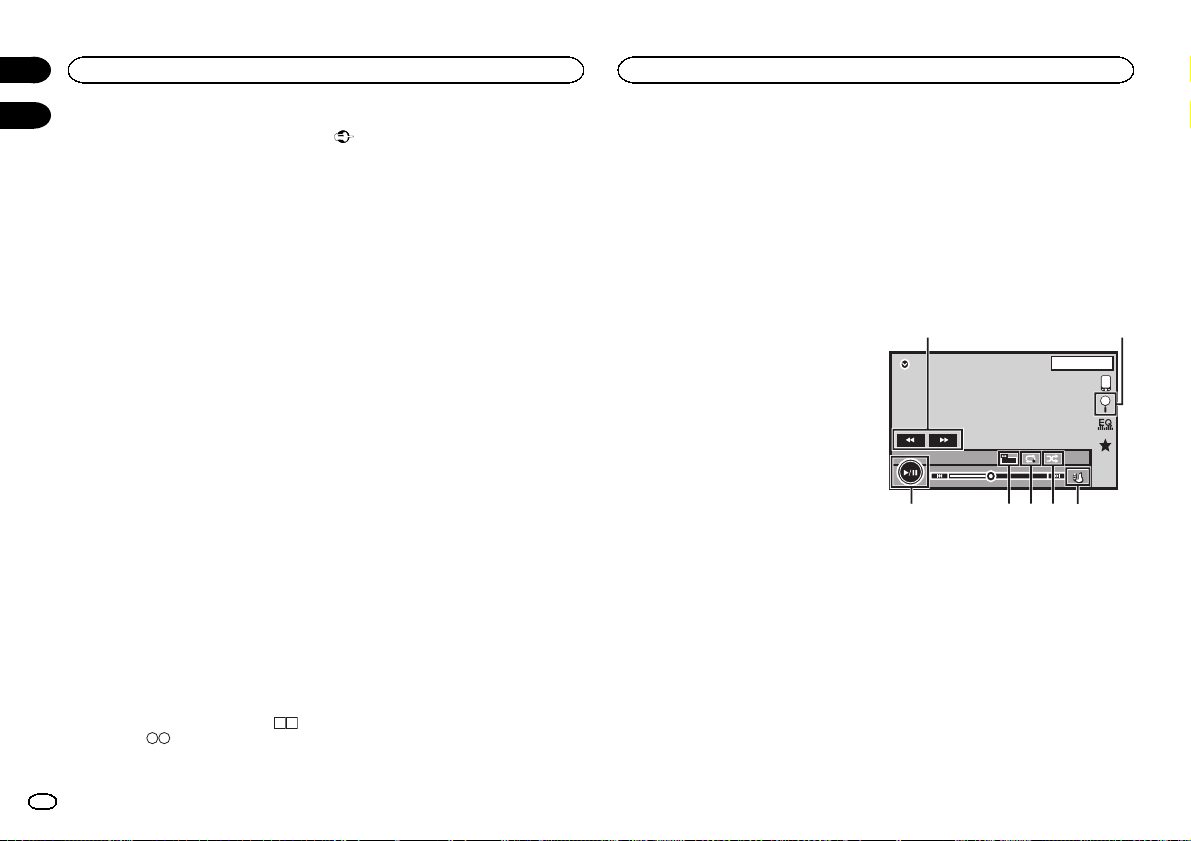
ppr
Section
Disque (CD/DVD)
08
09
La fonction liste des noms des fichiers permet
d’accéder à la liste des noms de fichiers (ou de
dossiers) depuis laquelle vous pouvez sélectionner un fichier (dossier) à lire.
1 Touchez la touche de recherche pour afficher la liste des noms de fichiers (dossiers).
2 Touchez votre nom de fichier (ou de dossier) favori.
# Quand vous avez sélectionné un dossier, une
liste des noms des fichiers (ou des dossiers) qu’il
contient peut être visualisée. Répétez cette opération
pour sélectionner le nom de fichier désiré.
# Si le dossier 1 (ROOT) ne contient pas de fichier,
la lecture commence au dossier 2.
Remarque
Si une partie des informations enregistrées ne
s’affichent pas, une touche de défilement apparaît à droite de la liste. Touchez la touche de défilement pour parcourir.
Lecture du contenu VOD
d’un DivX
Certains contenus VOD (vidéo à la demande)
DivX peuvent être lus un nombre de fois défini
uniquement. Lorsque vous chargez un disque
contenant ce type de contenu, le nombre de lectures effectuées apparaît à l’écran. Vous pouvez
choisir de lire ou non le disque.
! Pour le contenu VOD DivX sans cette restric-
tion, vous pouvez charger le disque dans
votre lecteur et en jouer le contenu aussi
souvent que vous le voulez, et aucun message n’est affiché.
! Vous pouvez vérifier le nombre de lectures
restantes du contenu en consultant le message Ce DivX de location a été vu
parmis les autorisés..
22
Fr
â
Important
! Pour pouvoir jouer des contenus VOD DivX
sur cet appareil, vous devez d’abord enregistrer l’appareil auprès de votre fournisseur de
contenu VOD DivX. Pour les détails sur votre
code d’enregistrement, reportez-vous à la
page 42, Affichage de votre code d’enregistre-
ment VOD DivX
! Le contenu VOD DivX est protégé par un sys-
tème DRM (Digital Rights Management).
Ceci restreint la lecture du contenu à des appareils spécifiques et enregistrés.
% Si un message est affiché après le chargement d’un disque contenant un contenu
VOD DivX, touchez Play.
La lecture du contenu VOD DivX démarrera.
# Pour sauter au fichier suivant, touchez
Next Play.
# Si vous ne voulez pas jouer le contenu VOD DivX,
touchez Stop.
â
.
iPod
Utilisation de l’iPod
!!CAUTION: There is no text.
iPod with 30-pin connector
— iPod touch 4ème génération
— iPod touch 3ème génération
— iPod touch 2ème génération
— iPod touch 1ère génération
— iPod classic 160 Go
— iPod classic 120 Go
— iPod classic
— iPod avec vidéo
— iPod nano 6ème génération
— iPod nano 5ème génération
— iPod nano 4ème génération
— iPod nano 3ème génération
— iPod nano 2ème génération
— iPod nano 1ère génération
— iPhone 4S
— iPhone 4
— iPhone 3GS
— iPhone 3G
— iPhone
iPod with lightning connector
— iPod touch 5th generation
— iPod nano 7th generation
— iPhone 5
For iPod with lightning
connector users
— Use the Lightning to USB Cable (Supplied
with iPod/iPhone) when you use this function.
— Refer to la page 55, When connecting with
Lightning to USB Cable.
— !!CAUTION: There is no text.
— !!CAUTION: There is no text.
Utilisation des images de
vidéos
For iPod with 30-pin connector users
Vous pouvez utiliser cet appareil pour afficher
les fichiers vidéos d’un iPod.
! Selon le type de votre iPod, l’absence de sor-
tie est possible si vous n’utilisez pas un CDIU201S/CD-IU201V (vendu séparément). Veillez à utiliser un CD-IU201S/CD-IU201V pour
connecter votre iPod.
For iPod with lightning connector users
! This function is not available.
! !!CAUTION: There is no text.
Touches du clavier tactile
1
1JAN
PM
12:43
2/3
iPod 1
FULL
88'88''
2
S.Rtrv
1
Appr
AppppApp
-88'88''
654 37
1 Touched’avant rapide/Touche de retour
rapide
Avance ou retour rapide
Touchez pour modifier la vitesse d’avance rapide/de retour rapide.
2 Touchede recherche
Affichage des menus de l’iPod.
3 Touchede mode de commande iPod
Exécution d’opérations à partir de votre iPod
et écoute de plage audio depuis les haut-parleurs de votre véhicule.
2
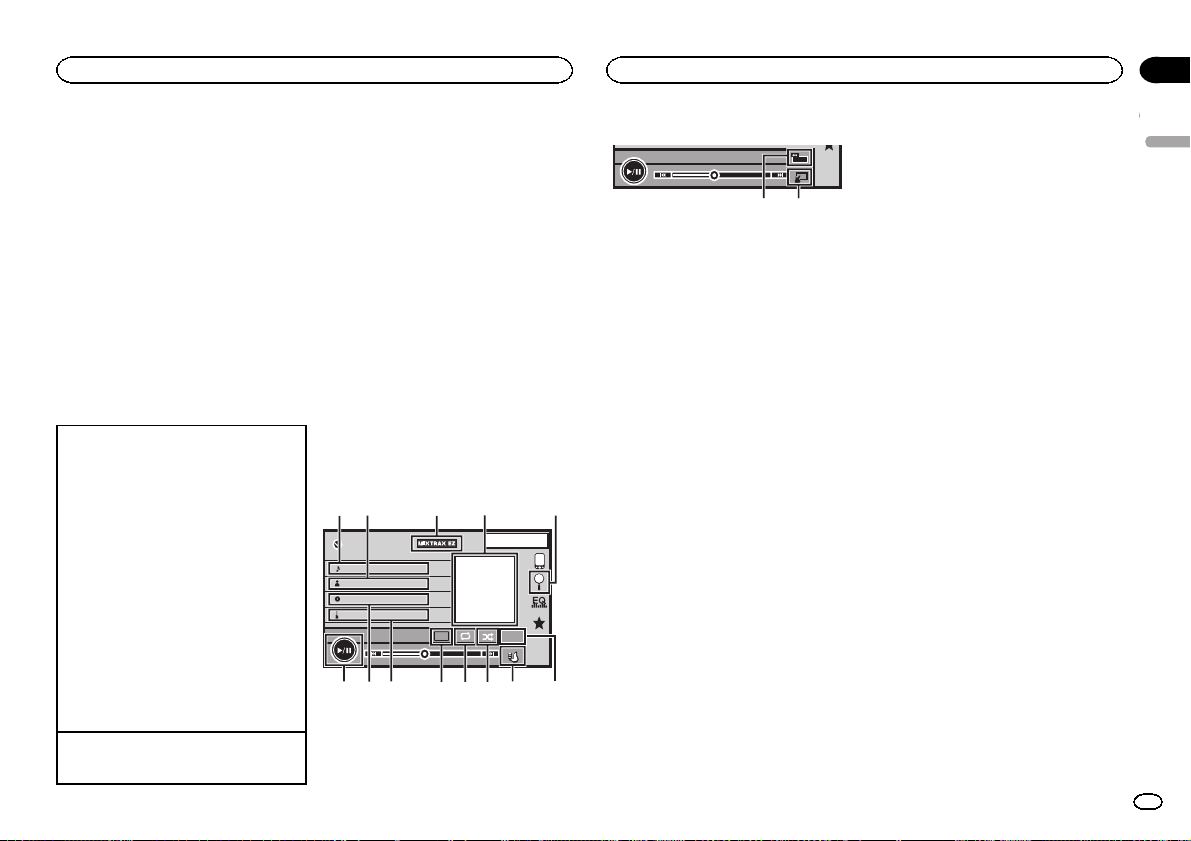
All
Appr
App
iPod
iPod
Section
09
4 ToucheShuffle
Lecture de la vidéo de votre iPod dans un
ordre aléatoire.
5 Touchede répétition
Sélection de l’étendue de répétition.
6 Touchede mode d’écran
Changement du mode écran.
Reportez-vous à la page 11, Changer le mode
écran large.
7 Touchede pause et lecture
Pause de la lecture.
Retour en mode de lecture normal pendant
une lecture en pause, au ralenti ou image
par image.
Opérations de base
Lecture de vidéos
1 Touchez la touche de recherche pour dérouler
les menus de l’iPod.
2 Sélectionnez une vidéo à lire.
Reportez-vous à la page 24, Lecture de vidéos à
partir de votre iPod.
! Quand l’icône de la source n’est pas affi-
chée, vous pouvez l’afficher en touchant
l’écran.
! Débranchez les écouteurs de l’iPod avant
de le connecter à cet appareil.
! Suivant le modèle de l’iPod et la quantité
de données enregistrées sur l’iPod, le lancement de la lecture peut prendre un certain temps.
! Utilisez les touches du clavier tactile pour
sélectionner l’iPod, une fois ce dernier
connecté à cet appareil.
! No Device s’affiche lors de la déconnexion
de l’iPod.
Avance ou retour rapide à l’aide des touches
1 Appuyez de façon prolongée sur c ou d
(TRK).
Remarques
! Pour garantir un fonctionnement correct, re-
liez le câble du connecteur de la station d’accueil de l’iPod directement à cet appareil.
! Lorsque l’iPod est connecté à cet appareil, il
ne peut pas être mis en service ou hors service.
! Les touches du clavier tactile non indiquées
à Utilisation des images de vidéos peuvent
s’afficher à l’écran.
Reportez-vous à la page 65, Liste des indica-
teurs.
Utilisation de la lecture audio
Vous pouvez utiliser cet appareil pour écouter
les fichiers audio d’un iPod.
Remarque
Le temps de lecture peut ne pas s’afficher correctement.
Touches du clavier tactile
Audio iPod (contrôle de l’audio)
54321
1JAN
PM
12:43
S.Rtrv
All
All
Appr
App
App
-88'88''
iPod 1
Abcdefghi
Abcdefghi
Abcdefghi
Abcdefghi
× 1
88'88''
1/9
1
x
dcb a987 6
Audio iPod (App Mode)
FULL
88'88''
-88'88''
ef
1 Titre de la plage musicale
Affichage de la liste Songs sur l’iPod.
2 Nom de l’interprète
Affichage de la liste Artists sur l’iPod.
3 ToucheMIXTRAX EZ
Démarrage de MIXTRAX EZ.
Reportez-vous à la page 31, Utilisation de
MIXTRAX EZ.
4 Pochettes d’album
Démarrage de la recherche de liaison sur
votre iPod lorsque vous touchez l’affichage
des pochettes d’album.
5 Touchede recherche
Affichage des menus de l’iPod.
6 ToucheSound Retriever
Reportez-vous à la page 11, Utilisation du correcteur de son.
7 Touchede mode de commande iPod
Exécution d’opérations à partir de votre iPod
et écoute de plage audio depuis les haut-parleurs de votre véhicule.
8 ToucheShuffle
Écoute des plages musicales de l’iPod dans
un ordre aléatoire.
9 Touchede répétition
Sélection de l’étendue de répétition.
a Touchede changement de vitesse
Modification de la vitesse de lecture du livre
audio sur l’iPod.
b Genre
Affichage de la liste Genres sur l’iPod.
c Titre de l’album
Affichage de la liste Albums sur l’iPod.
d Touchede pause et lecture
Pause et démarrage de la lecture.
e Touched’utilisation de l’appareil
Exécution d’opérations depuis cet appareil et
écoute de musique sur votre iPod via les
haut-parleurs de votre véhicule.
f Touchede mode d’écran
Changement du mode écran.
Utilisation de la fonction iPod
de cet appareil sur votre iPod
Vous pouvez écouter l’audio des applications de
votre iPod depuis les haut-parleurs du véhicule
lorsque App Mode est sélectionné.
Cette fonction n’est pas compatible avec les modèles d’iPod suivants.
! iPod nano 1ère génération
! iPod avec vidéo
Remarques
! !!CAUTION: There is no text.
! Quand cette fonction est en cours d’utilisa-
tion, l’iPod n’est pas mis hors service même
lorsque le contact est coupé. Pour le mettre
hors service, utilisez l’iPod.
1 Changez le mode de commande sur
App Mode.
Reportez-vous à la page 22, Utilisation des images de vidéos.
Français
23
Fr
